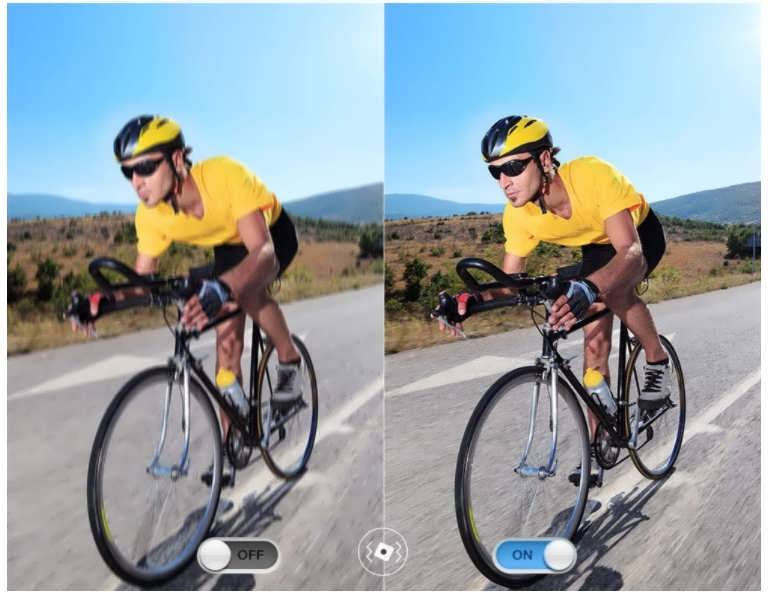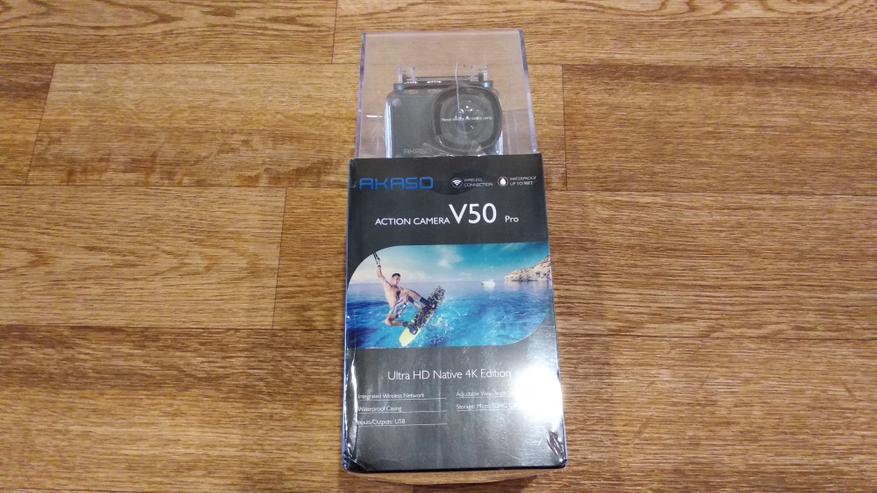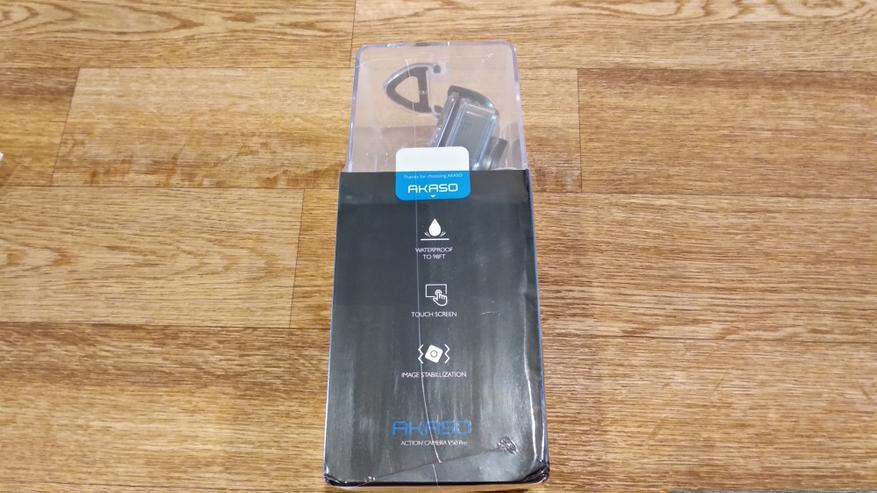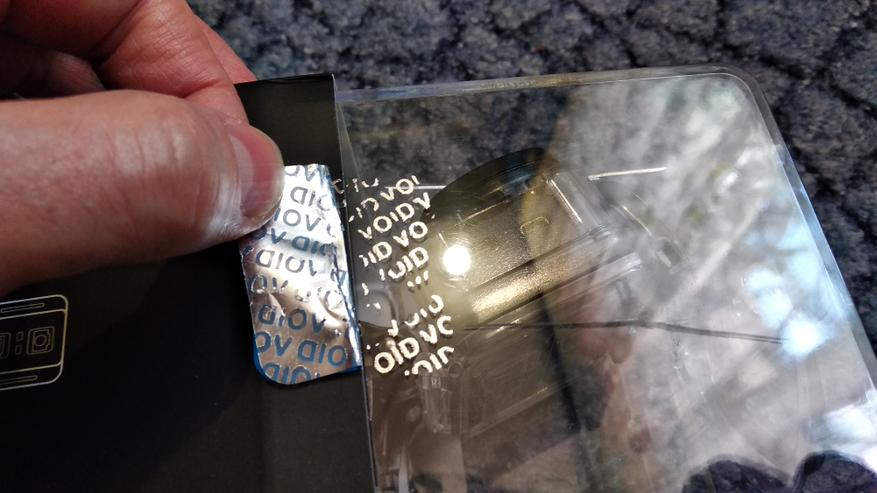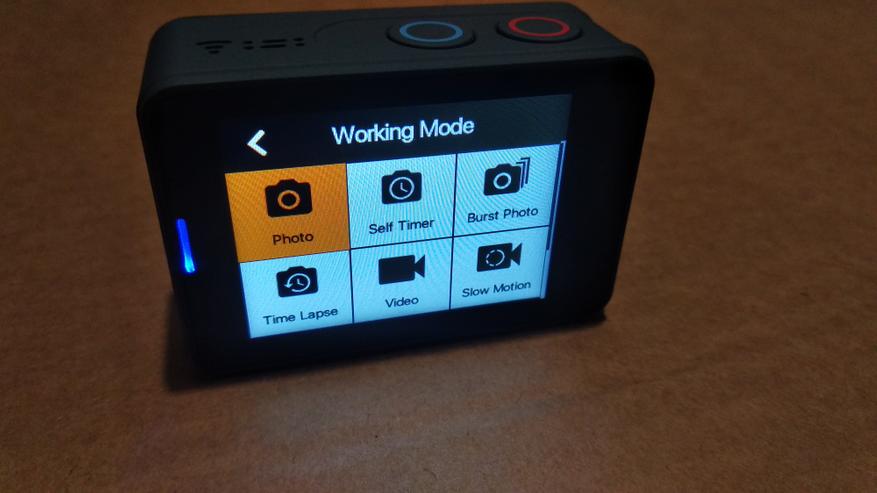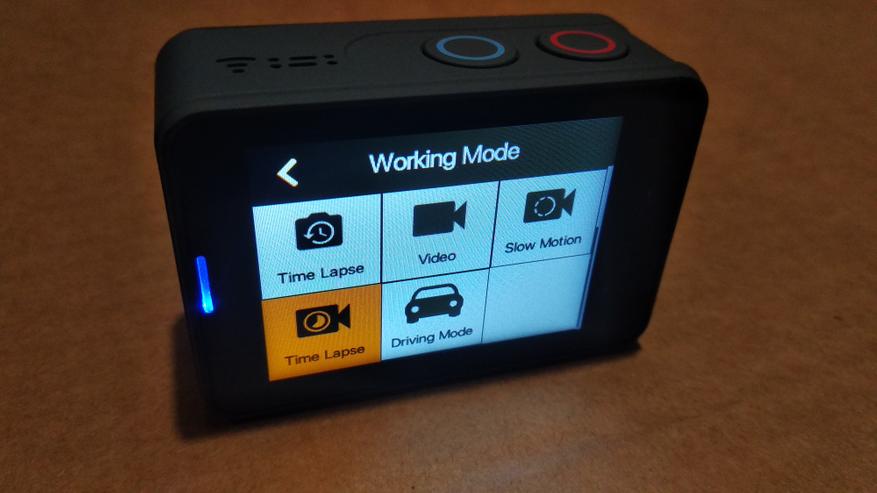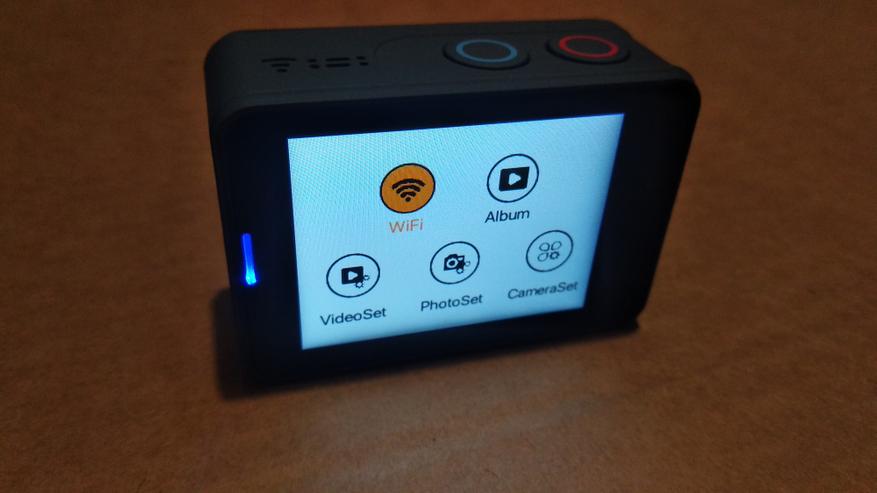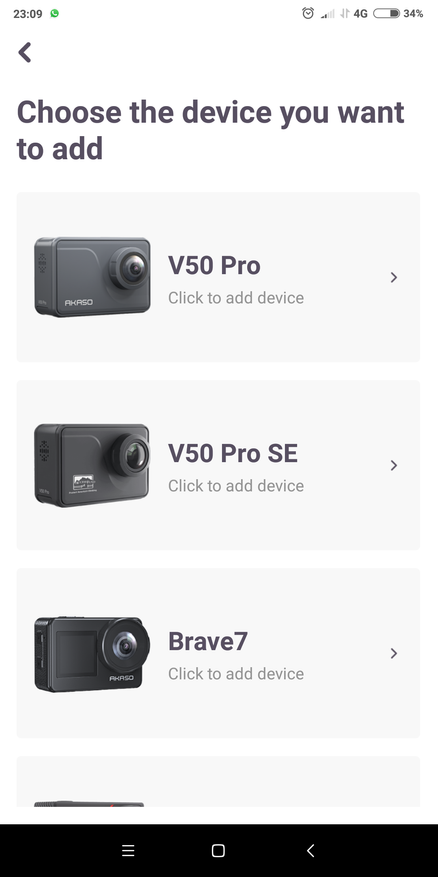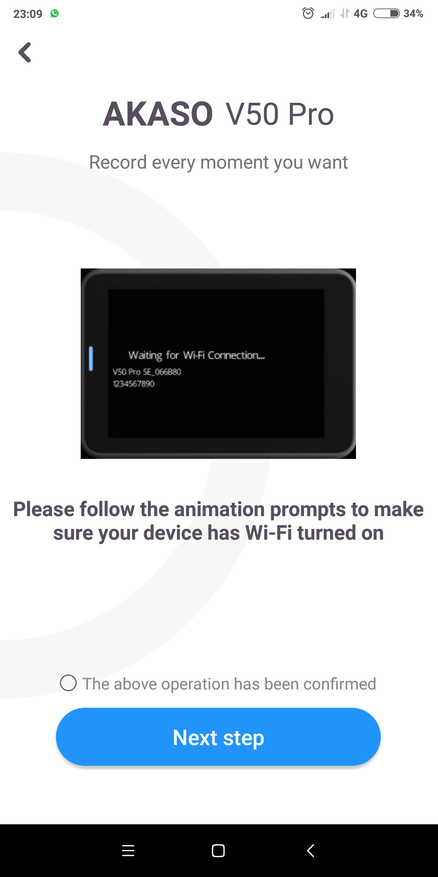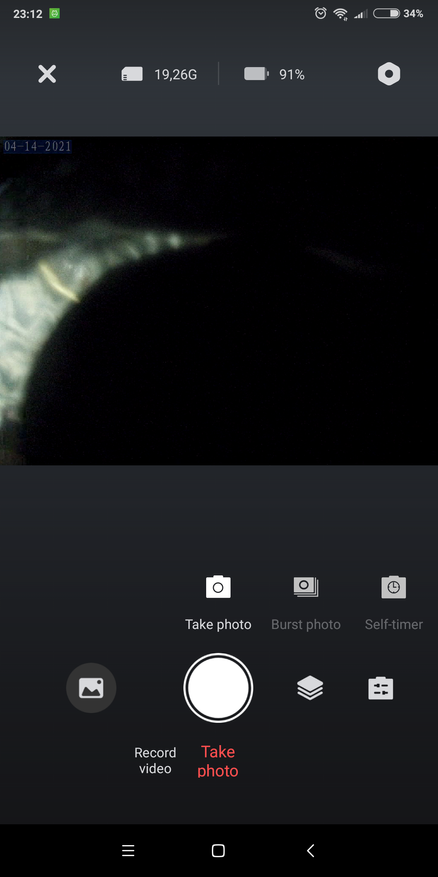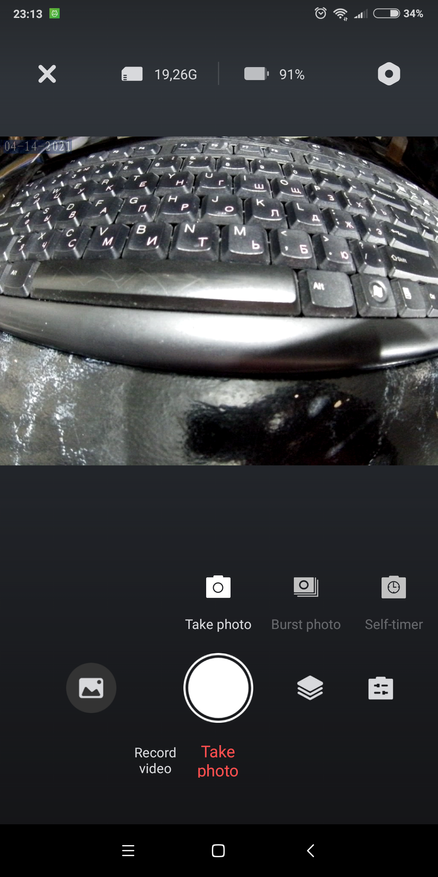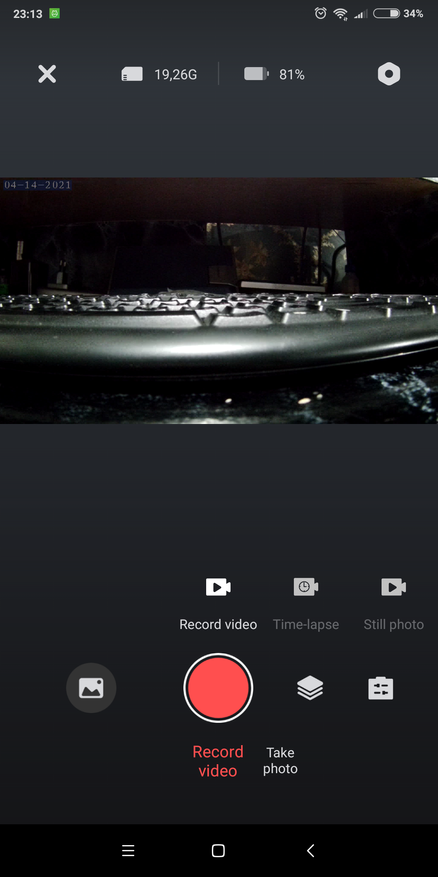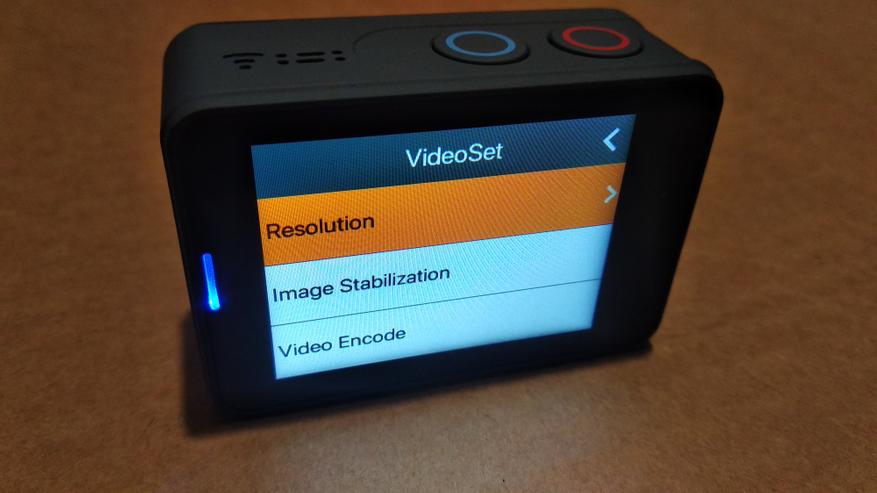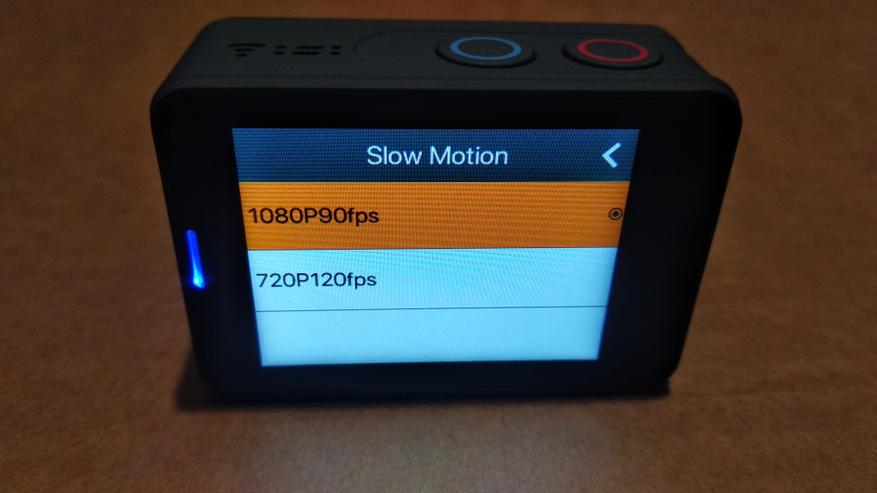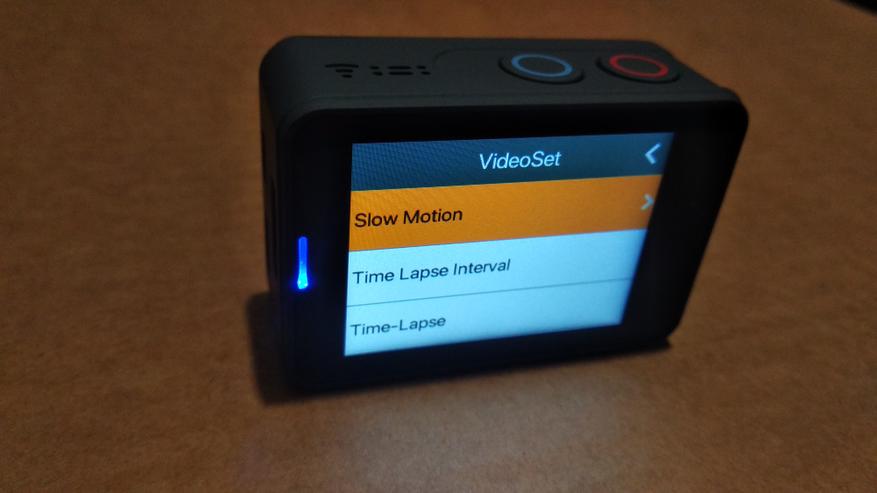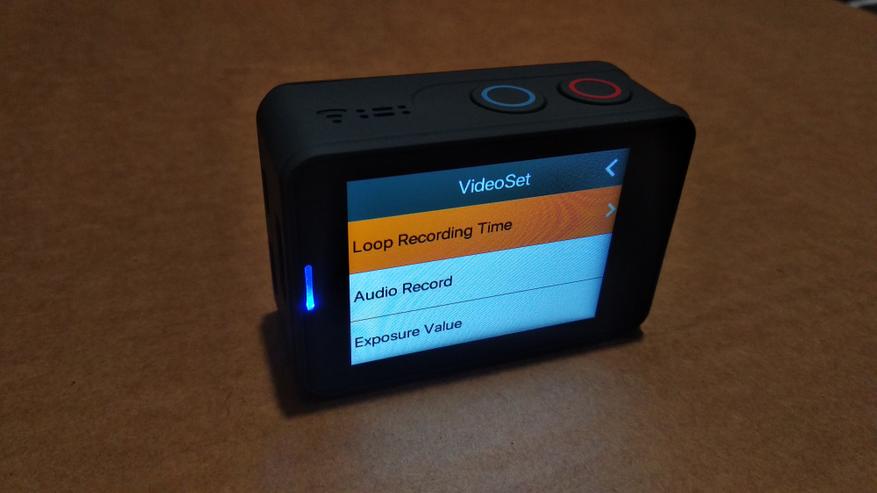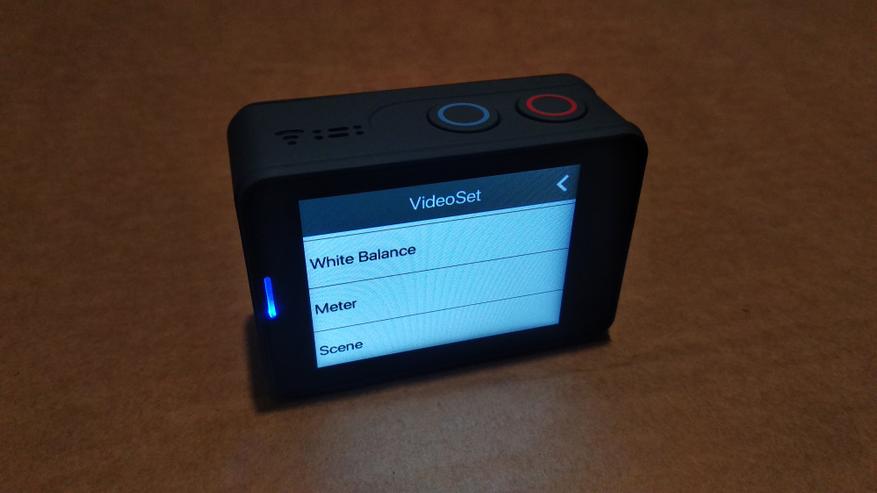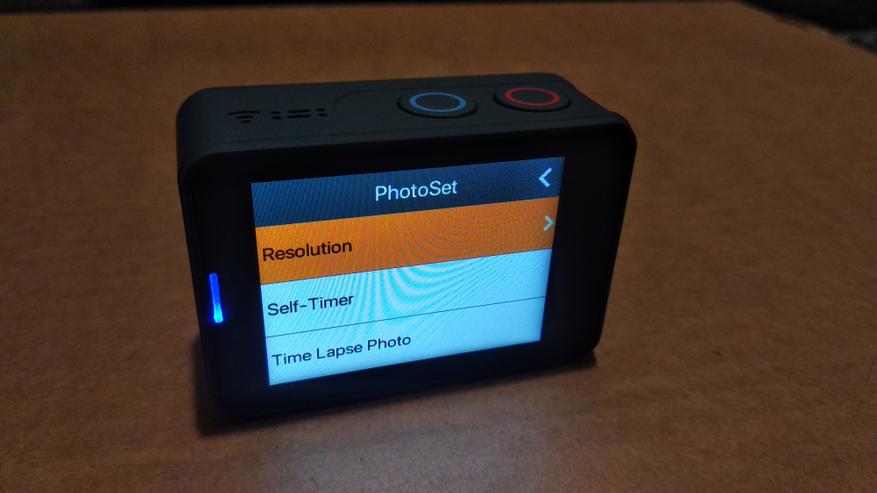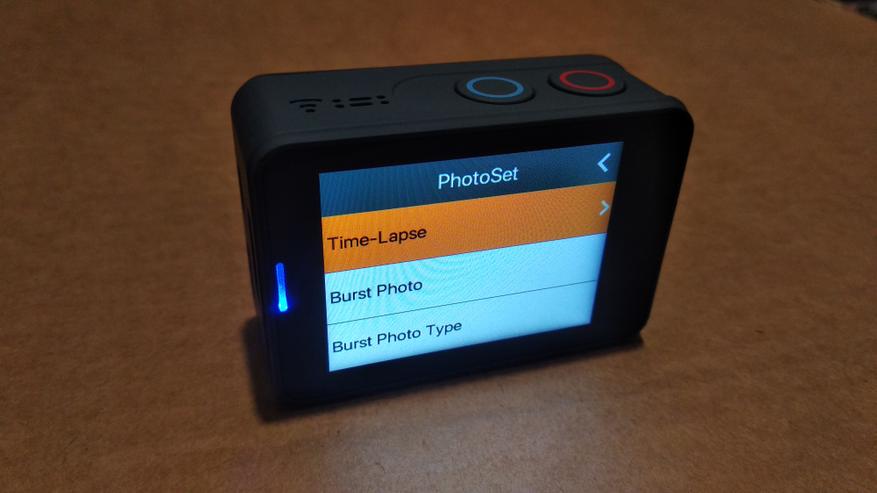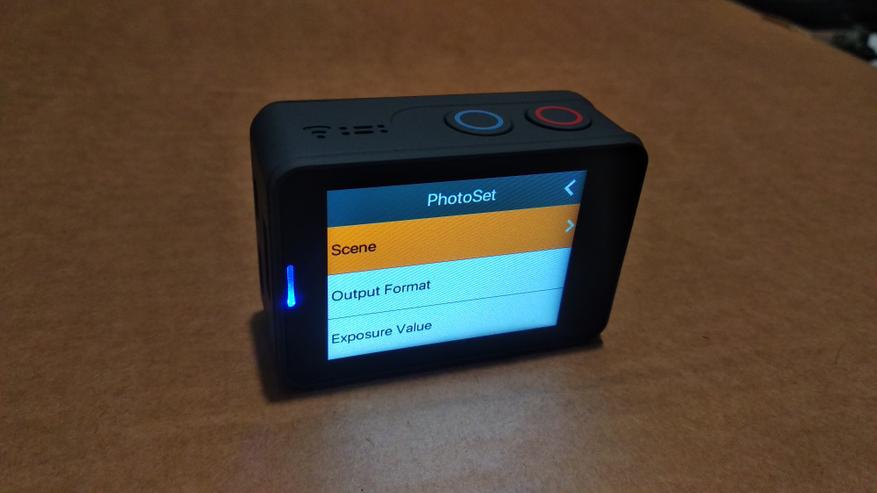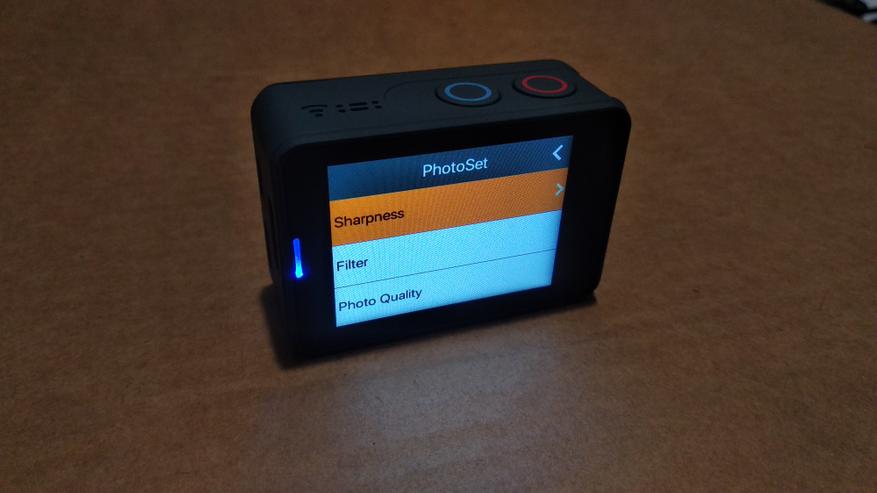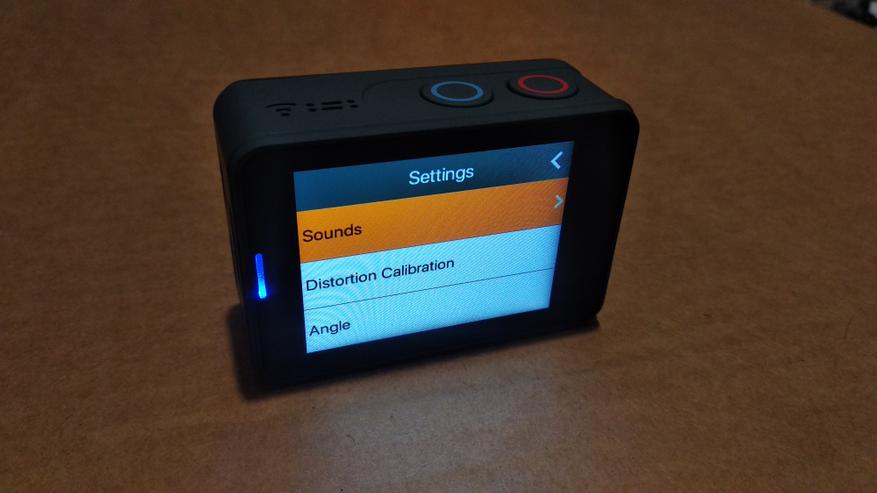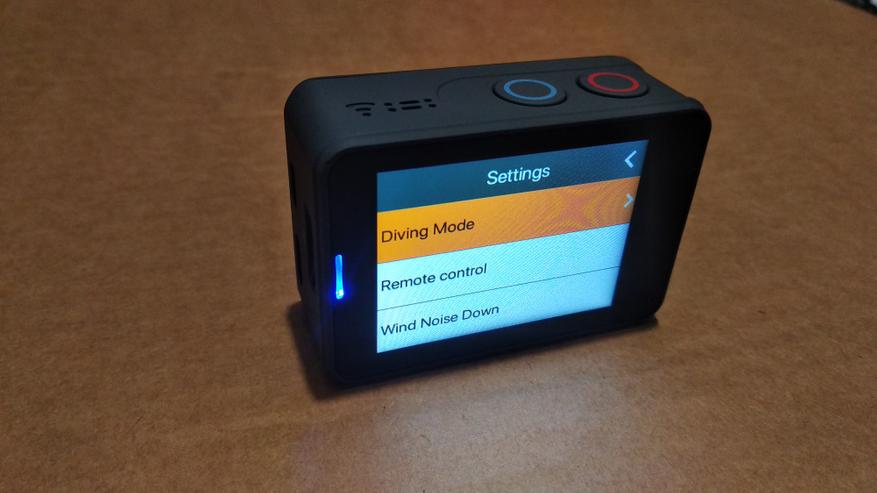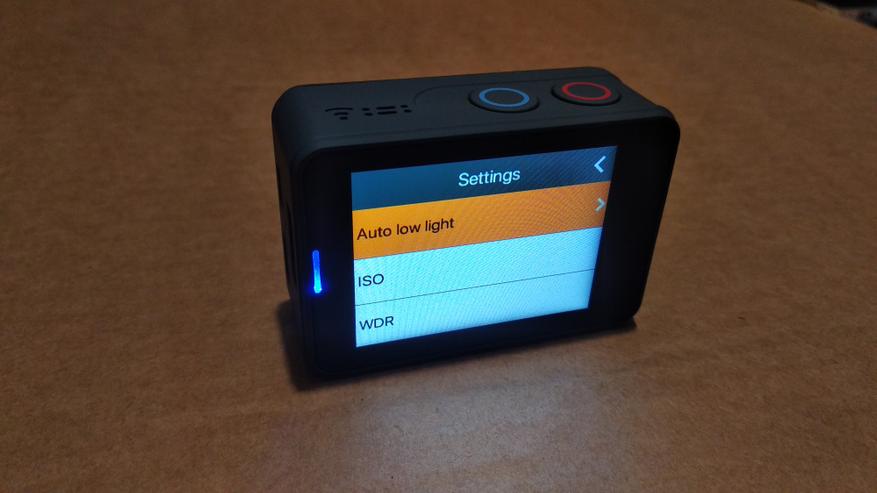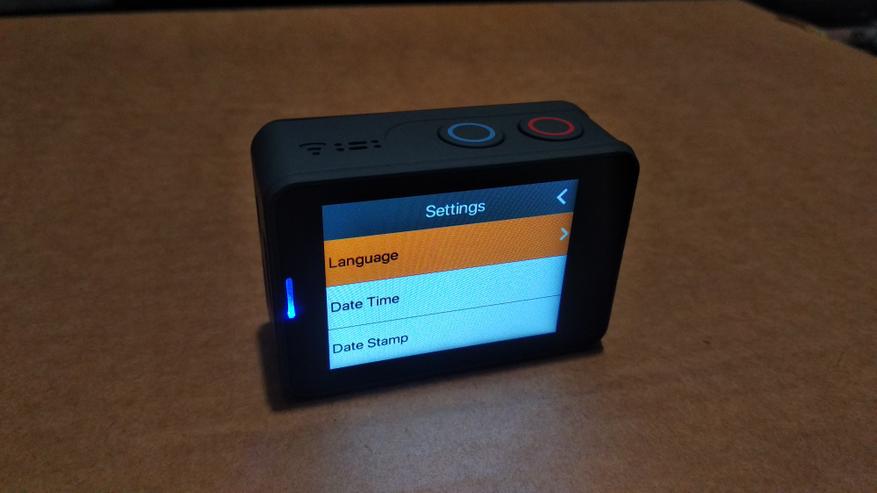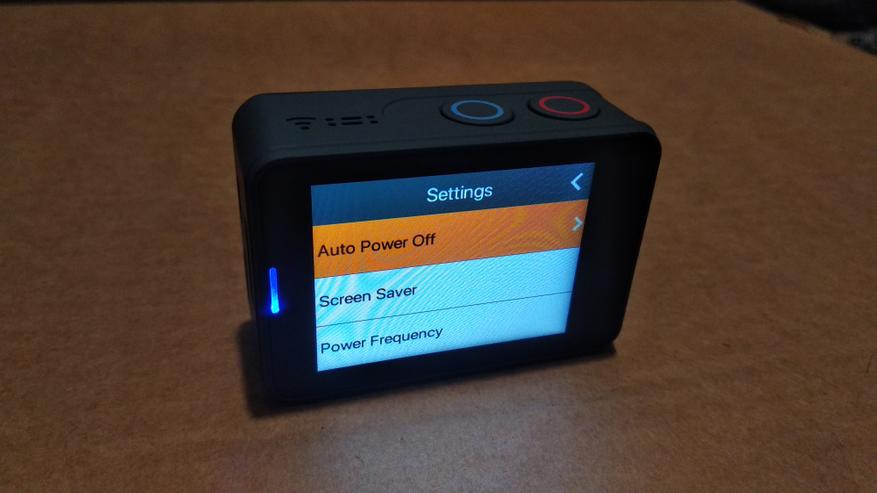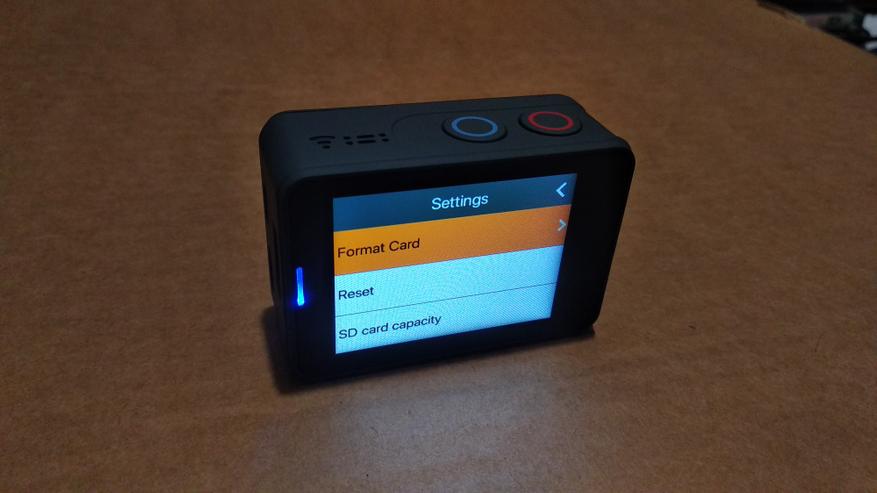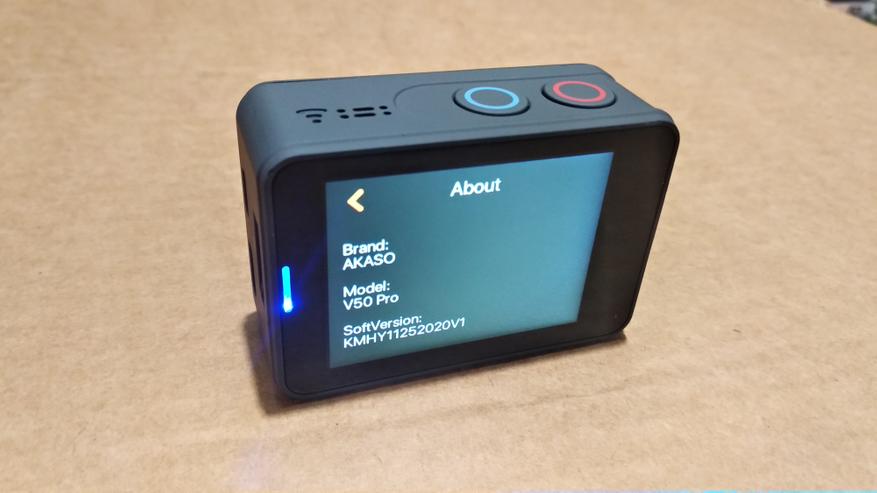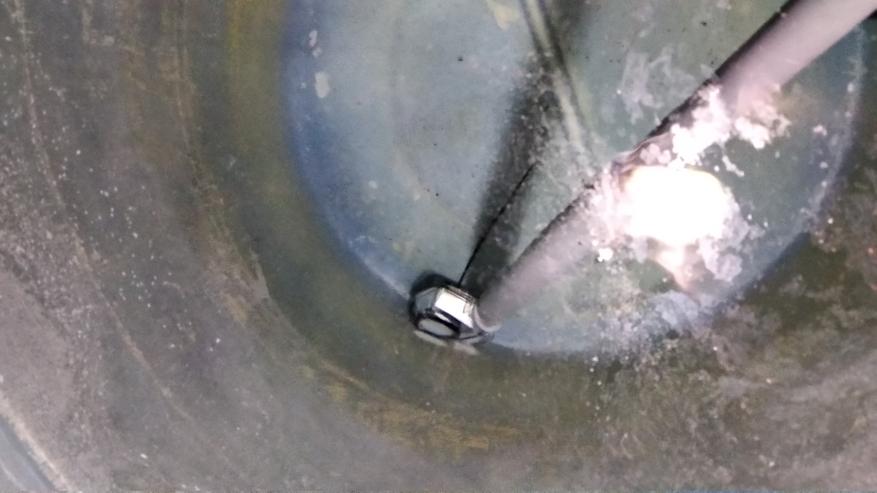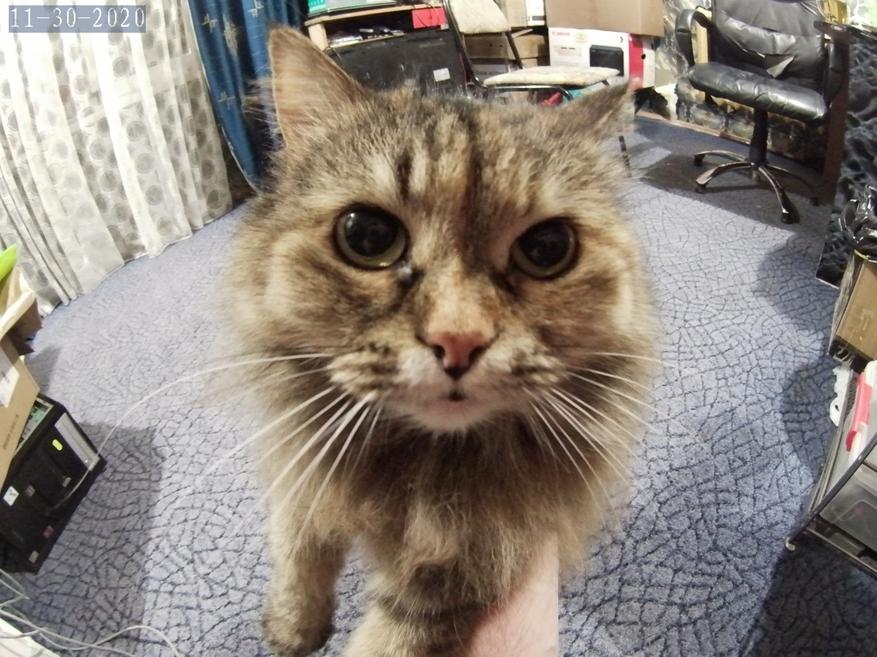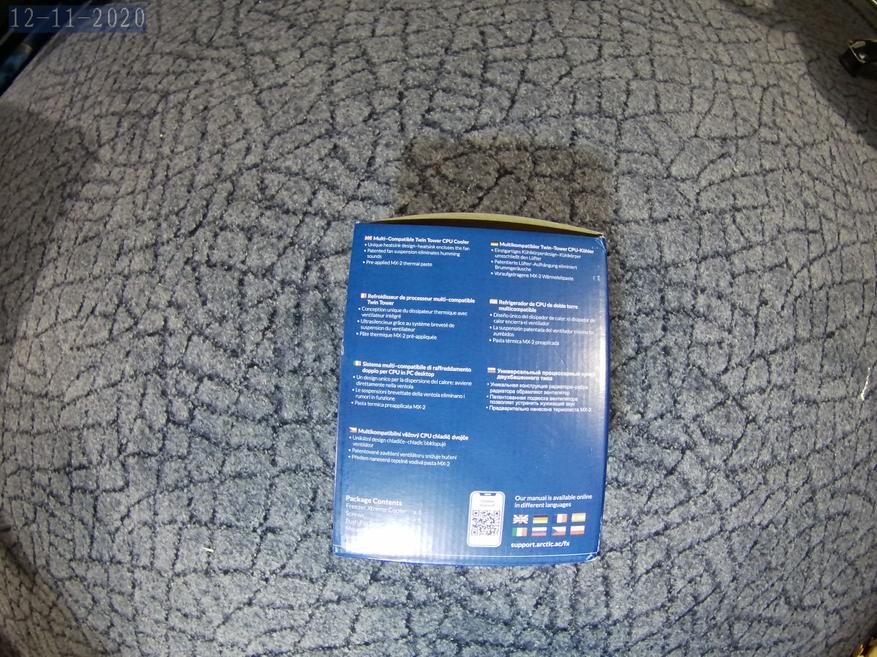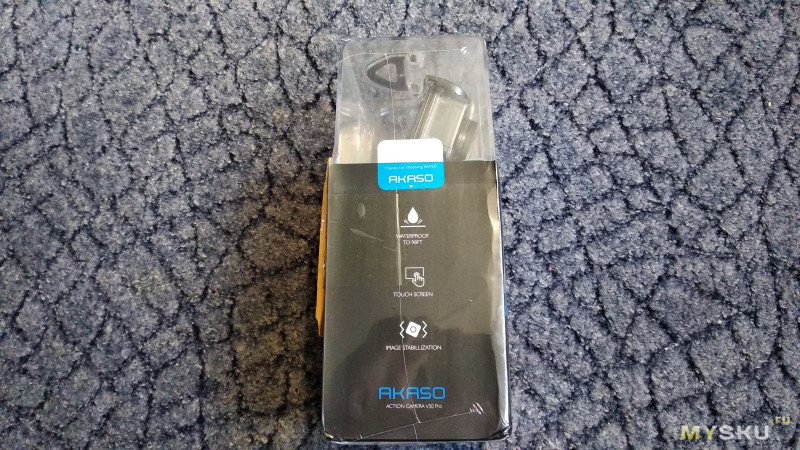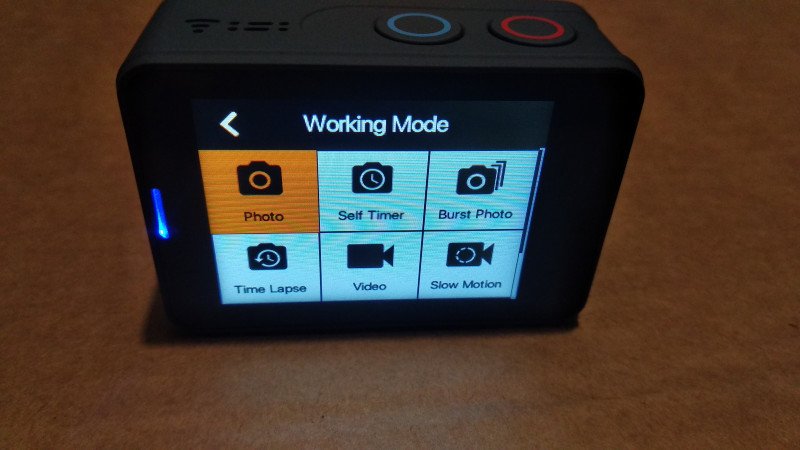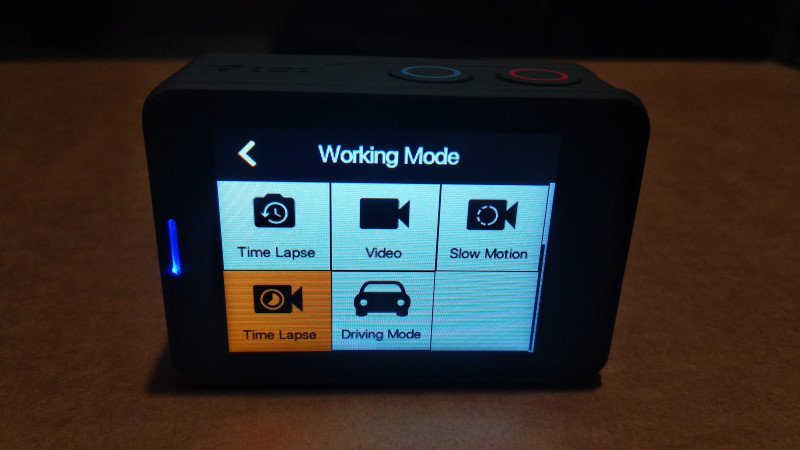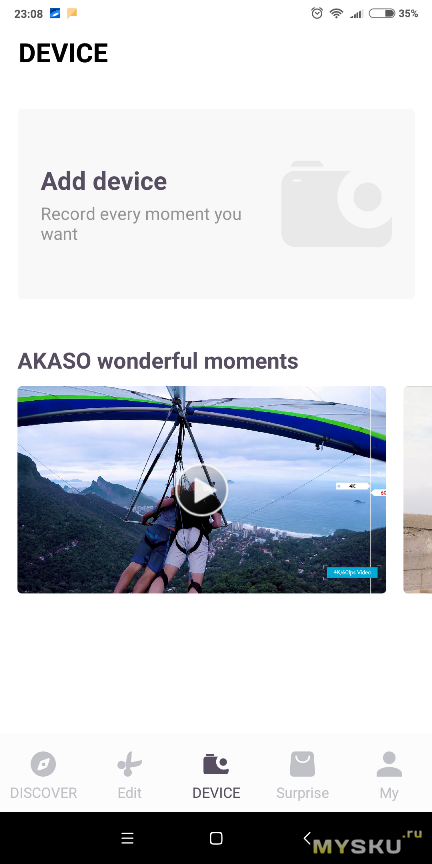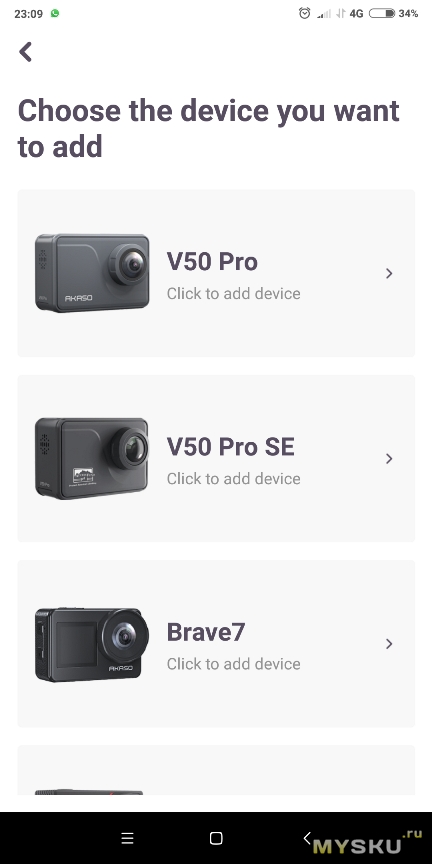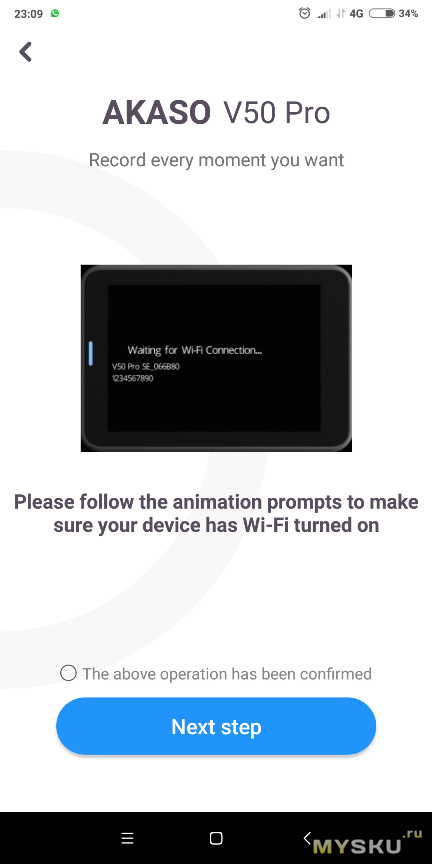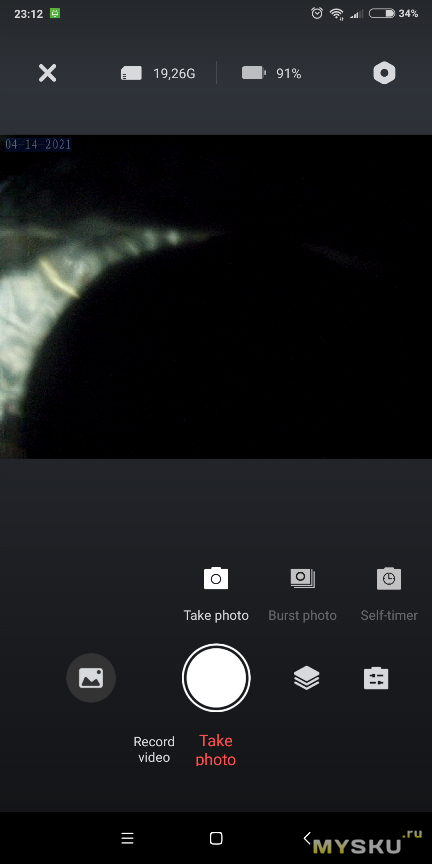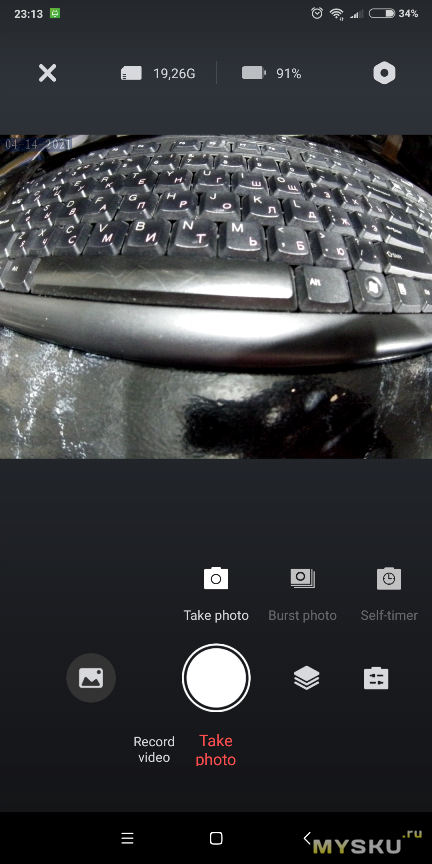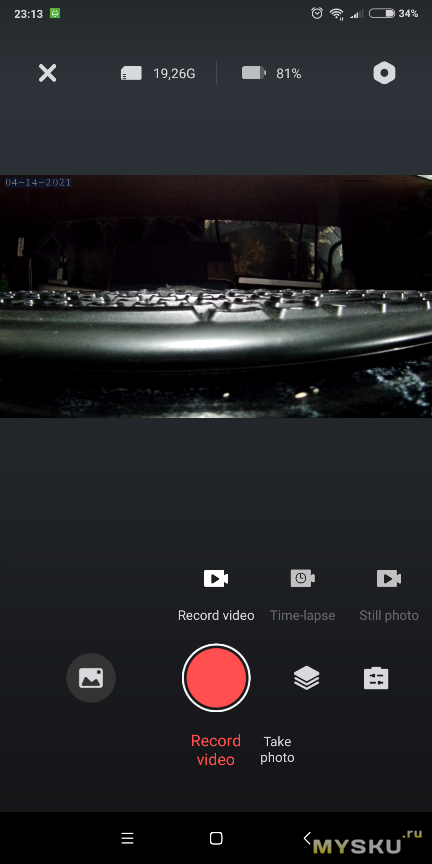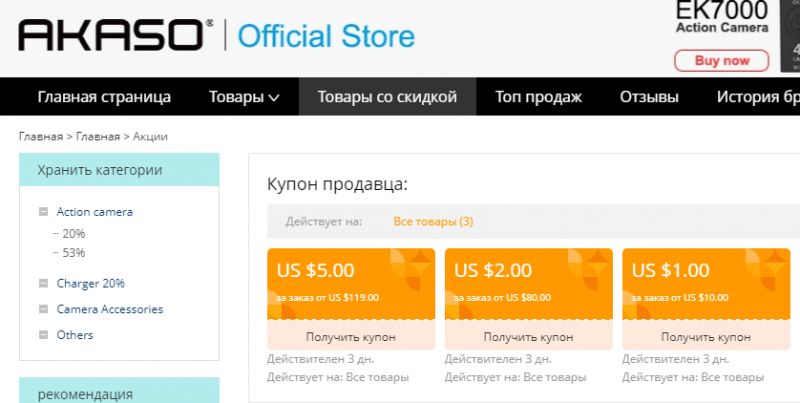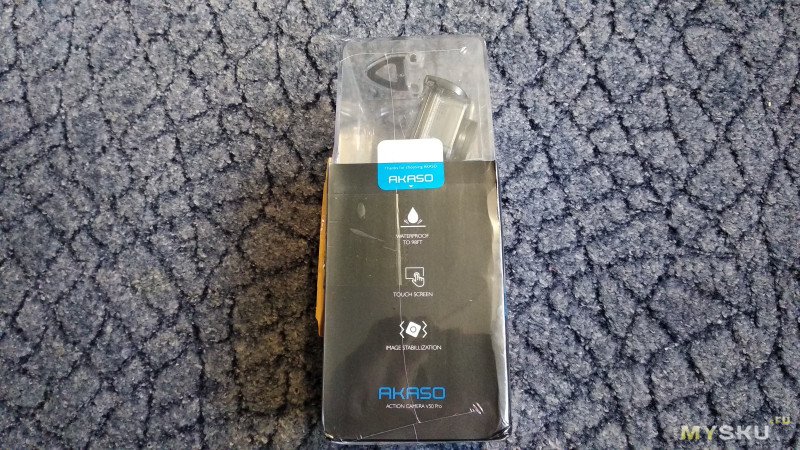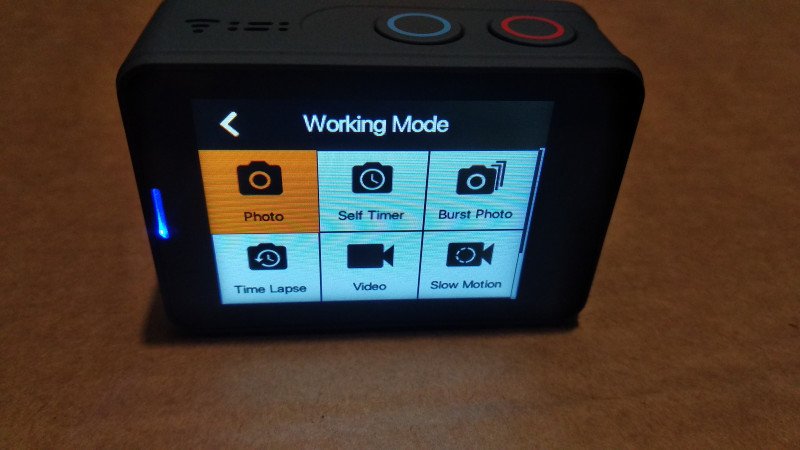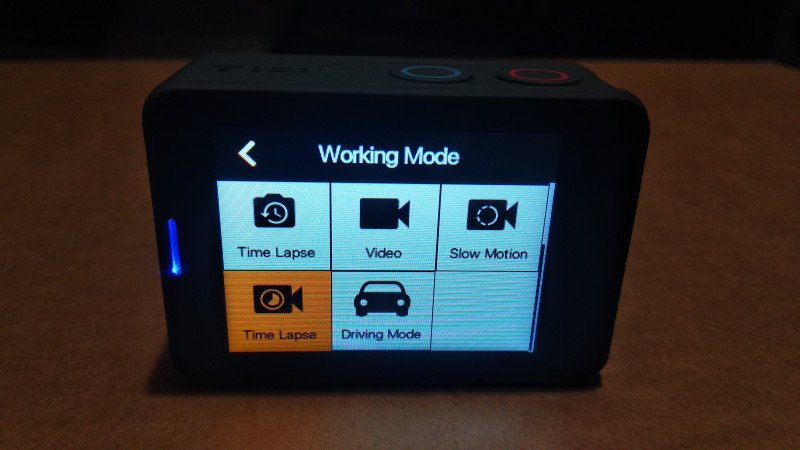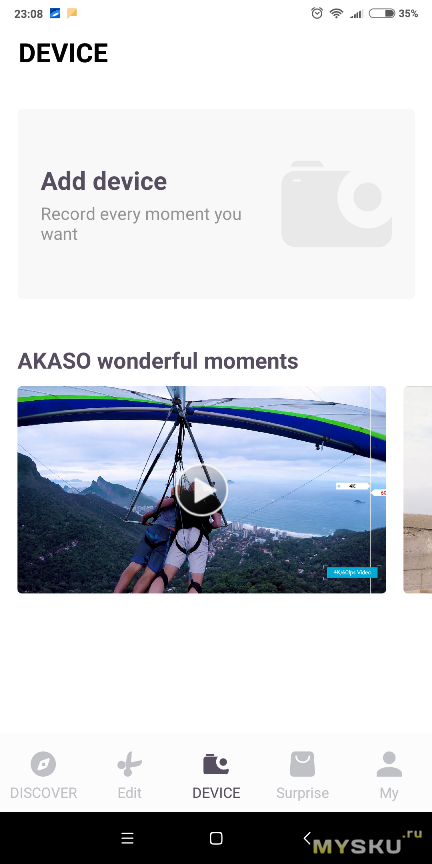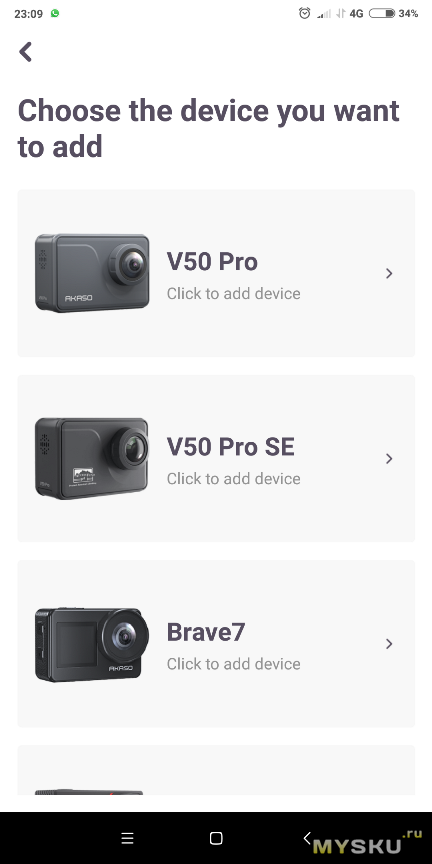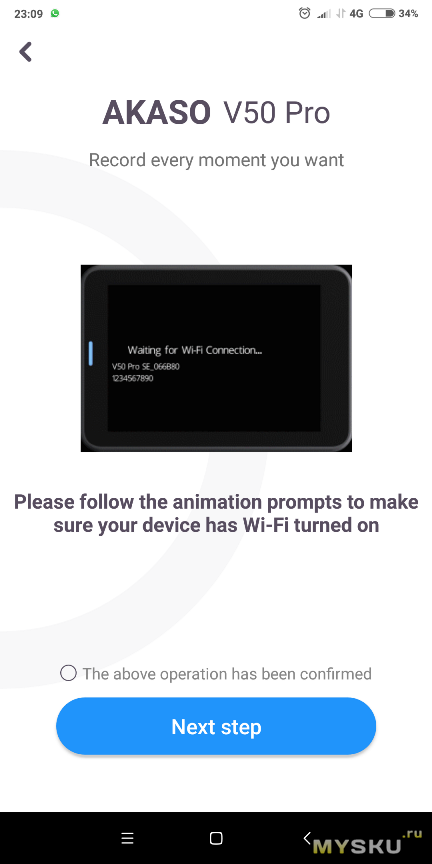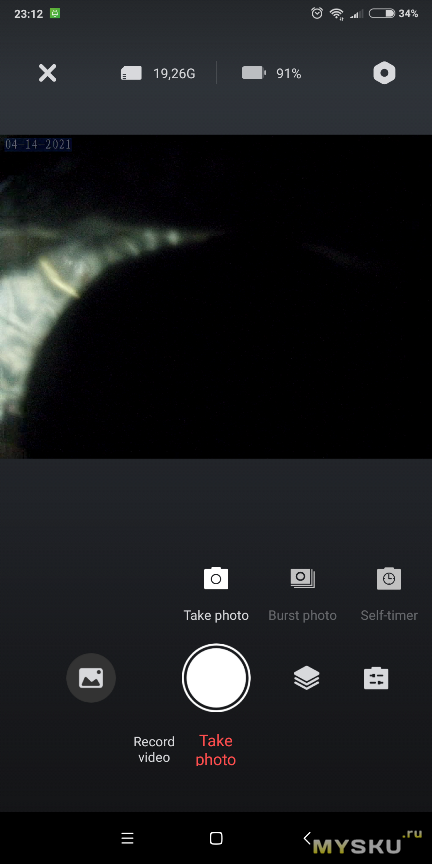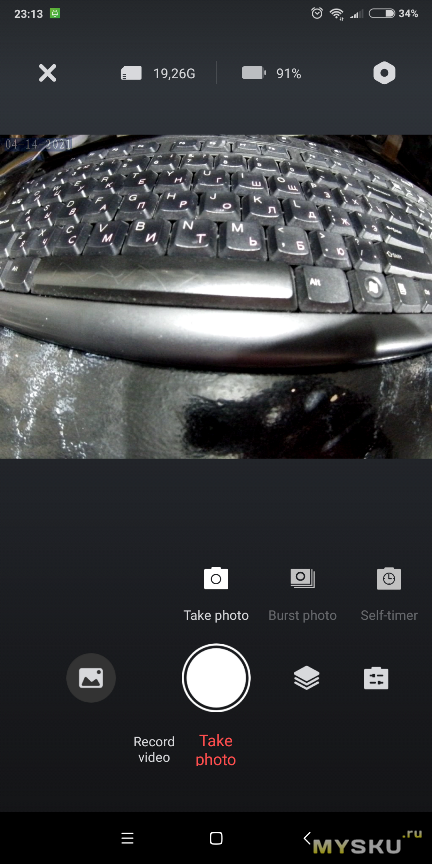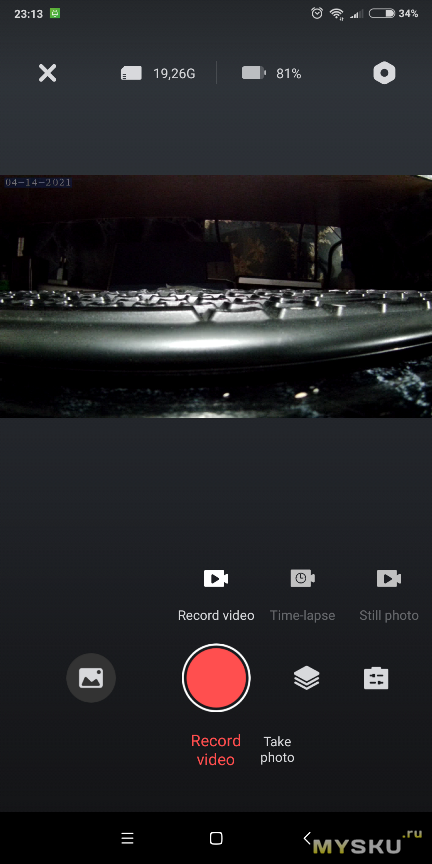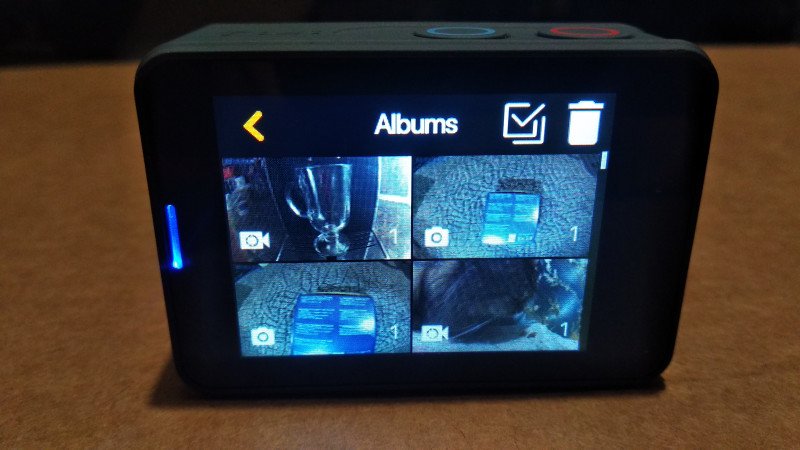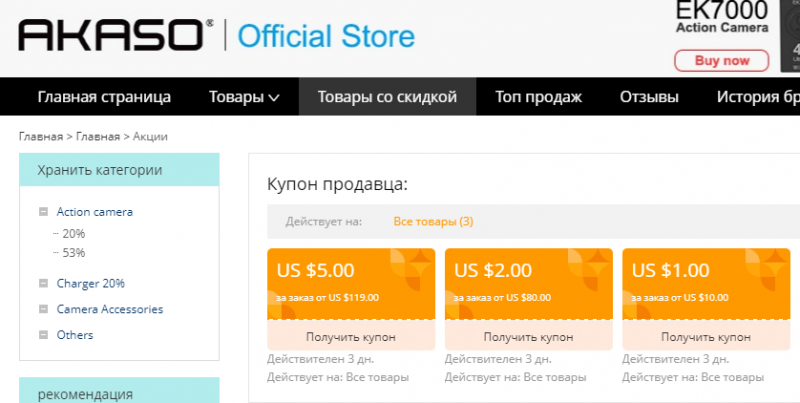- Manuals
- Brands
- Akaso Manuals
- Action Cameras
- V50 Pro SE
- User manual
-
Contents
-
Table of Contents
-
Bookmarks
Quick Links
USER MANUAL
AKASO V50 Pro Action Camera
Related Manuals for Akaso V50 Pro
Summary of Contents for Akaso V50 Pro
-
Page 1
USER MANUAL AKASO V50 Pro Action Camera… -
Page 2
CONTENTS 01 — 20 21 — 30 31 -40 41 — 50 51- 60 61 — 70 日本語 V1.1… -
Page 3
English YOUR V50 PRO 14 13 1. Power / Mode Button 8. Lens 2. Shutter / Select Button 9. Operating Indicator 3. MIC 10. Touch Screen 4. Wi-Fi Indicator 11. Speaker 5. Micro HDMI Port 12. Tripod Hole 6. MicroSD Slot 13. -
Page 4: Getting Started
GETTING STARTED TURNING ON / OFF Wi-Fi Welcome to your AKASO V50 Pro. To capture video and photos, you need a microSD To turn on Wi-Fi Turn on camera, swipe down from the top of the screen with your finger or tap shortcut card (sold separately).
-
Page 5
Effect General Playback Mode Press Mode button twice to switch to Playback Mode. CUSTOMIZING YOUR V50 PRO Video Setting 1. Video Resolution: 4K / 30fps, 2.7K / fps, 1080P / 60fps, 720P / 120fps Default setting is 4K / 30fps. -
Page 6
In addition, encoding existing SD and HD content with HEVC rather than H.264 will add to Slow motion is an effect in film-making whereby time appears to be slowed down. cost savings and/or the ability to stream higher quality video to lower bit rate connections. Note: If you want to select Slow Motion Movie, please turn off Image Stabilization first, then choose 720P / 120fps under Video Resolution. -
Page 7
3. Time Lapse Duration: Unlimited / 5 Min / 10 Min / 15 Min / 20 Min / 30 Min / 60 Min ect Settin g Default setting is Unlimited. 1. AE Meter: Center / Average / Spot Note: If you want to set Time Lapse Duration, please turn on Time Lapse Interval first. Default setting is Center. -
Page 8
11. Auto Power Off: OFF / 1Min / 3Min / 5Min Default setting is 3Min. 3. Distortion Calibration: ON/ OFF Powers off your V50 Pro after a period of inactivity to save battery life. Default setting is off. Turn on Distortion Calibration, it can correct the image distortion. -
Page 9: Connecting To The Ismart Pro+ App
FactoryReset option resets all settings to their default values. System Info option let you check the model, version and updated time of your V50 Pro. You can also try the following steps to delete video and photo on your V50 Pro.
-
Page 10: Reformatting Your Microsd Card
PHOTO VIDEO PHOTO VIDEO PHOTO VIDEO 1. Press and hold Mode button for 3 seconds to turn on V50 Pro. 20180907_161357.JPG 20180907_161357.JPG 20180907_161357.JPG 2. Enter General Setting. 4320 x 3240 4320 x 3240…
-
Page 11: Battery Storage And Handling
BATTERY STORAGE AND HANDLING Power Button Press the Power Button for 3s to turn on / off the remote. The camera contains sensitive components, including the battery. Avoid exposing your camera to very cold or very hot temperatures. Low or high temperature conditions may How to Connect the Remote to Camera? temporarily shorten the battery life or cause the camera to temporarily stop working 1.
-
Page 12
English CONTACT US For any inquires with AKASO products, please feel free to contact us, we will respond within 24 hours. E-mail: cs@akasotech.com Tel: (888) 466-9222 (US) Mon-Fri (except holiday) 9am-5pm (EST) O cial website: www.akasotech.com… -
Page 13
Deutsch Was ist Enthalten Griff / Wassergeschütztes Lautsprecher Bedienungsanzeige Befestigung 1 Befestigung 2 Befestigung 3 V50 Pro Halterung Gehäuse Befestigung 4 Befestigung 5 Befestigung 6 Befestigung 7 Befestigung 8 Befestigung 9 Touchscreen Befestigen Ihre Kamera Befestigung 10 Batterie Helmbefestigung Schutzgehäuse USB-Kabel Ladegerät… -
Page 14
Fernbedienung Stromtaste Videotaste Fototaste Nur spritzwassergeschützt, nicht wasserdicht Stromtaste Drücken Sie die Stromtaste für 3 s, um die Fernbedienung ein-/auszuschalten. So verbinden Sie die Fernbedienung mit der Kamera 1. Drücken Sie die Strom- / Modus-Taste, um die Kamera einzuschalten. 2. Rufen Sie auf und schalten Sie RF ein. -
Page 15
Fotomodus Drücken Sie die Strom / Modus-Taste wiederholt, um zum Fotomodus zu wechseln. Foto aufnehmen: Drücken Sie im Fotomodus die , um Fotos aufzunehmen. Die Kamera gibt ein Kamerageräusch von sich, wenn Sie es ist der Standardmodus nach dem Einschalten der Kamera. im Einstellungsmodus eingeschaltet haben. -
Page 16
So löschen Sie ein Video (2 Methoden)? Unbegrenzt / 5 Min / 10 Min / 15 Min / 20 Min / 30 Min / 60 Min 1. Berühren Sie das und wählen Sie das Video aus, das Sie Ein / Aus löschen möchten. -
Page 17
Deutsch Ein / Aus • Halten Sie die Kamera von hohen Temperaturen und starker Kamera Einstellung Ein / Aus Sonneneinstrahlung fern, um Beschädigungen zu vermeiden. Aus / Ein (Fernbedienung) • Bitte beachten Sie, dass die Kamera nach längerem Gebrauch heiß wird. Kontrolle YY / MM / DD / HH / MM Das ist normal. -
Page 18
Español Barra de Indicador de manipulación / Carcasa a prueba Speaker Montura 1 Montura 2 Montura 3 V50 Pro Poste de Montura de agua funcionamiento Montura 4 Montura 5 Montura 6 Montura 7 Montura 8 Montura 9 Pantalla táctil Protector… -
Page 19
, encienda el RF. 2. Ingrese a 3. Encender el control remoto. Le damos la bienvenida para usar su Cámara Action AKASO, para grabar o tomar fotos, la Tarjeta Micro SD (no incluida) es indispensable. Especificaciones de la Tarjeta Micro SD: Micro SD / Micro SDHC / Micro SDXC Categoría 10 / UHS-I… -
Page 20
Modo Foto Presione el Botón de Encendido / Modo repetidamente para cambiar al Modo Foto. Tomando fotos: en el Modo Foto, presione el para tomar fotos; La cámara emitirá un sonido, si esto fué activado en la Configuración. El modo de video es la opción por defecto al encender la cámara. Resolución Foto Presione el la cámara comenzará… -
Page 21
¿Cómo borrar un video? (2 métodos) Ilimitado / 5 Min / 10 Min / 15 Min / 20 Min / 30 Min / 1. Toque el de video y seleccione el video que desea borrar, 60 Min luego toque y seleccione “Sí”. Encender / Apagar 2. -
Page 22
Español Apagar / Encender Apagar / Encender (Remoto) Los archivos de video no se reproducen en la computadora. DD/MM/YY/HH/MM El reproductor de multimedia no soporta visualización de 4K. Control Apagar / 1Min / 3Min / 5Min Sonidos La red WiFi no se encuentra en el teléfono o la tableta. Apagar / 1Min / 3Min / 1, Apague y encienda el Wifi del teléfono o la tableta. -
Page 23
Français Indicateur Manche / Support hautparleur Support 1 Boîtier Etanche Support 2 Support 3 V50 Pro de Guidon opérationnel Support 4 Support 5 Support 6 Support 7 Support 8 Support 9 Ecran tactile Porte arrière de Support 10 Batterie Support Caque… -
Page 24
2. Entrez dans , allumez le RF. 3. Allumez la télécommande. Merci pour votre achat de notre produit: AKASO Caméra Sport. Pour enregistrer ou prendre des photos, la carte Micro SD (non inclus) est indispensable. MicroSD / Micro SDHC / Micro SDXC Classe 10 / UHS-I Jusqu’à… -
Page 25
Mode Photo Appuyez plusieurs fois sur le bouton pour passer en mode Photo. Prise de photo: En mode Photo, appuyez sur le Bouton Déclencheur / Sélection pour prendre des photos; l’appareil émettra un son d’obturateur s’il a été mis est le mode par défaut après avoir allumé la caméra. sous tension dans les Réglages. -
Page 26
Comment supprimer une vidéo? (2 méthodes) Illimitée/5 Min/10 Min/15 Min/20 Min/30 Min / 60 Min 1. Touchez et sélectionnez la vidéo que vous voulez Marche / Arrêt supprimer, puis touchez et sélectionnez ” ” ; Arrêt / 2x / 4x / 6x / 10x / 15x 2. -
Page 27
Réinitialisation d‘usine détaillée du problème. Ils se feront un plaisir de répondre à vos questions et Info du système : V50 Pro xxxxxx Info de carte de vous aider à aller de l’avant. -
Page 28
Italiano Indicatore Custodia Staffa per asta Speaker Staffa 1 Staffa 2 Staffa 3 V50 Pro impermeabile o manubrio Funzionamento Staffa 4 Staffa 5 Staffa 6 Staffa 7 Staffa 8 Staffa 9 Touch Screen Fissaggio Coperchio Staffa 10 Batteria per casco… -
Page 29
Pulsante Accensione Pulsante Video Pulsante Foto A prova di schizzi, non impermeabile. Premere il Pulsante di Accensione per 3s per il telecomando. Come connettere il Telecomando alla Camera? 1. Premi il pulsante per accendere la camera. , per attivare il telecomando.. 2. -
Page 30
Premere il Pulsante di ripetutamente per passare alla Scattare Foto: in , premere il Pulsante di è di default all’accensione. scattare foto; la camera emetterà un suono allo scatto se attivato nelle Impostazioni. Premendo il Pulsante di , la camera inizierà a registrare un Risoluzione video. -
Page 31
Come cancellare i video? (2 metodi) Illimitata / 5 Min / 10 Min / 15 Min / 20 Min / 30 Min / 60 Min 1. Tocca l’icona File Video e scegli il video che vuoi cancellare, quindi tocca l’icona On / Off Elimina e scegli “Sì”;… -
Page 32
Italiano Off / On Off / On (Telecomando) I files Video non vengono riprodotti sul computer. YY / MM / DD / HH / MM Il media player non supporta il 4K. Control Arrêt / 1Min / 3Min / 5Min OFF / 1Min / 3Min La rete WiFi non è… -
Page 33
日本語 この箱に含まれる内容物 防水 ハンドル バー/ スピーカー 操作インディケータ マウント 1 マウント 2 マウント 3 ハウジング ポール マウント V50 Pro マウント 4 マウント 5 マウント 6 マウント 8 マウント 7 マウント 9 タッチスクリーン カメラを組み立て ヘルメッ ト 保護用 マウント 10 バッテリー USB ケーブル チェンジャ マウント バック扉 カメラをヘルメッ トやギアなどの器材に取り付けて。 テザー レンズ クロス バンデージ リモート カメラ ボタン及び機能 シャッター / セレク トボタン パワー / モードボタン… -
Page 34
リモート パワーボタン ビデオボタン フォ トボタン 防飛沫機能のみで、 防水ではありません パワーボタン リモート機能を作動 / 停止するためにパワーボタンを3秒間押して下さい。 どうやってリモート機能をカメラに繋ぐのですか? 1. カメラを起動するために パワー / モード ボタン を押して下さい。 2. 設定→一般を入力し、 そして RFを起動して下さい。 3. リモートを作動させて下さい。 指示事項 アクション ・ カメラご使用へようこそ。 写真を記録する、 或いは撮影するため に、 マイクロSDカード (本体に含まれておりません) は必要なアイテムです。 マイクロ SD カード 仕様 : マイクロSD / マイクロ SDHC / マイクロ SDXC クラス 10 / UHS-I 64GB (FAT32)まで ご使用前に最初にこのカメラでSDカードをフォーマッ トして下さい。 SDカード を定期的にフォーマッ トすることで、 良好な作動条件にカード状態が保たれます。 フォーマッ ト前に、 必ずご自身のSDカードで全てのファイルをバックアップする ようにして下さい。 バッテリー 初めてご使用の際、… -
Page 35
基本的機能の概要 写真モード 写真モードに切り換えるには パワー / モードボタン を繰り返し押して下さい。 4つのモードがあります : ビデオ、 写真、 プレイバッ ク及び設定、 です。 ビデオモード 写真撮影 : 写真モードでは、 撮影のためには シャッター / セレク ト ボタンを押し て下さい ; 設定の際に起動されていれば、 カメラはシャッター音を発します。 ビデオモード はカメラ電源オンとなった後のデフォルトモードです。 写真解像度 シャッター/セレク ト ボタンを押してください、 カメラはビデオ録画開始します。 そ バッテリー容量 写真モード の間、 ステータスライトが瞬き、 一つのビープ音がカメラより発信されます。 ビデオ録画終了するには シャッター / セレク ト ボタンを押して下さい。 モードシフト バッテリー容量 ビデオモード ショートカッ トキー モードシフト プレイバックモード カメラでビデオを見直すためには、… -
Page 36
どうやってビデオを削除しますか? (2つの方法) 低速度撮影時間: 無制限 / 5分 / 10分 / 15分 / 20分 / 30分 / 60分 スローモーション動画: オン / オフ 1. ビデオ ・ ファイル ・ アイコンに触れて、 削除したいビデオを選んでください、 それ ファストモーション動画: Off / 2x / 4x / 6x / 10x / 15x から削除アイコンに触れ、 「 はい」 を選んで下さい ; 風ノイズ除去 : オン / オフ 2. 削除したいビデオを選ぶためにビデオ ・ ファイル ・ アイコンと削除アイコンに触 場面シーンモード : マニュアル / 水中 / 乗車中 / 冬 / ドライブ中 / 夜間 れてください、 そして削除アイコンに触れて、 「 はい」 を選んでください。 日付印 : オフ / 日付 / 日付及び時間 オートローライト : オン/オフ どうやって写真を削除しますか?… -
Page 37
日本語 オフ / オン • 長時間使用後、 カメラが熱くなる点に注意してください。 それは正常な状態です。 カメラ設定 オフ / オン (リモート) よく あるご質問 日付及び時間: YY / MM / DD / HH / MM コントロール スクリーンセーバー: オフ / 1分 / 3分 / 5分 質問: ビデオ ・ ファイルが、 コンピュータで作動できませんでした。 自動電源オフ: オフ / 1分 / 3分 / 5分 サウンド音 回答: メディアプレーヤーは4Kディスプレイ画面をサポートしていません。 クイックレコード : オフ / オン 歪み校正 質問: WiFiネッ トワークが電話 / タブレッ トで見つかりません。 ストレージ / PC カメラ…
Просмотров 1.4к.
Обновлено 15.08.2022
Akaso V50 Pro – это китайская экшн-камера бюджетного класса, отличающаяся продвинутой системой стабилизации и высокой детализацией изображения. Благодаря этому подобное устройство идеально подходит для проведения видеосъемок в экстремальных условиях. Также к особенностям камеры можно отнести несколько высококачественных микрофонов, поддерживающих активную систему шумоподавления.
Содержание
- Обзор AKASO V50 Pro на русском языке
- Технические характеристики
- Комплектация и инструкция на русском языке
- Дизайн
- Фото экшн камеры
- Конструкционные особенности
- Функциональные особенности
- Где купить AKASO V50 PRO
- Видео обзоры и тесты
- Akaso v50x или v50 pro
- Заключение
Обзор AKASO V50 Pro на русском языке
Экшн камера AKASO V50 PRO является ярким представителем бюджетного класса, отличающимся компактными размерами и высокими техническими характеристиками. Как заявляет производитель, в устройстве предусмотрена электронная стабилизация с 6-осевым гироскопом. Главной особенностью считается возможность самостоятельной регулировки угла обзора. При разрешении 20 МП камера способна создавать 4К контент со скоростью 60 кадров в секунду.
Кстати, покупать эту экшн камеру лучше всего на официальной странице товара. Только там самая доступная цена на сегодняшний день.
Еще одним достоинством модели считается 2-дюймовый сенсорный дисплей. Для соединения с техникой в конструкции предусмотрен разъем HDMI и модуль Wi-Fi. Также многие пользователи положительно отзываются о богатом комплекте поставки.
Богатый комплект поставки;
В наборе есть два аккумулятора по 1100 мАч;
Водонепроницаемость до 30 метров;
Возможность голосового управления;
Компактность и легкий вес;
Высокая детализация изображения;
Поддержка 4К со скоростью 60 кадров в секунду;
Двухдиапазонный WI-FI;
Есть два чувствительных микрофона с активным шумоподавлением;
Электронная стабилизация изображения;
Возможность изменения углов обзора;
Качественный IPS-экран.
Слабая прочность корпуса;
Часто попадаются подделки;
Быстро разряжается батарея.
Звук плохого качества
Технические характеристики
| Параметры | Характеристики |
| Камера | 20 МП |
| Разрешение видео | 3840х2160 |
| Кадровая частота | 30-120 |
| Диагональ | 2,33 дюйма |
| Тип матрицы | IPS |
| Тип линзы | Широкоугольный |
| Угол обзора | 170 градусов |
| Карта памяти | До 64 Гб |
| Емкость аккумулятора | 1100 мАч |
| Время работы на одном заряде | 90 минут |
| Класс влагозащиты | IP68 |
| Цвет | Серебристый |
| Габариты | 62,5x41x28,8 мм |
| Вес | 85 г |
| Стоимость | От 8000 руб. |
Комплектация и инструкция на русском языке
Одной из ключевых особенностей AKASO V50 PRO является богатый комплект поставки. Кроме самой экшн-камеры в набор входят следующие элементы:
- Водонепроницаемый футляр;
- Руководство по эксплуатации на русском языке;
- Салфетки из микрофибры для чистки линз;
- Штатное крепление;
- Адаптер с креплением;
- Кабель USB;
- Зарядный блок;
- Хомуты и тросик для страховки;
- Клипса для пояса;
- Ремешок;
- Два запасных аккумулятора по 1100 мАч;
- База для шлема;
- Запасная крышка для водонепроницаемого футляра;
- Переходное звено;
- Велосипедное крепление;
- 3-мм клейкая лента.
Дизайн
Экшн камера выполнена в строгом эргономичном дизайне. Конструкция устройства имеет прямоугольную форму с округлыми углами. В качестве материал для изготовления корпуса послужил ABS-пластик. Также стоит отметить наличие прорезиненных вставок по краям конструкции. Отличается изделие легким весом и небольшими габаритами. Продается в нескольких цветовых решениях – черном и серебристом.
Передняя панель несет на себе надежно защищенный объектив с разрешением 20 МП. В левой части корпуса предусмотрен выход HDMI, разъем USB для восполнения энергии и слот для карты памяти SD. Правая панель несет в себе несколько чувствительных микрофона, поддерживающих активное шумоподавление. На верхней крышке установлена кнопка включения камеры и запуска видеосъемки.
Фото экшн камеры
Конструкционные особенности
К конструкционным особенностям камеры можно отнести следующее:
- IPS-экран. Одним из достоинств камеры считается качественный 2,33-дюймовый дисплей, построенный на базе IPS-матрицы. Отличается высокой яркостью, контрастностью и естественной цветопередачей;
- Два микрофона. За запись качественного звука отвечает два микрофона с функцией активного шумоподавления. Главное преимущество в том, что они предоставляют максимально качественное звучание даже в водонепроницаемом боксе;
- Наличие HDMI и Wi-Fi. Благодаря HDMI-порту пользовтаель может подключать камеру к телевизору или ПК. Также предусмотрен модуль Wi-Fi, позволяющий синхронизироваться с мобильными устройствами. Для этого необходимо скачать приложение iSmart Pro+;
- Водонепроницаемый корпус. Главная особенность камеры заключается в наличии водонепроницаемого корпуса, благодаря которому устройство можно погружать на глубину до 30 метров. Также стоит отметить специальный аквабокс, который идет в комплекте поставки вместе с камерой;
- Двухдиапазонный Wi-Fi. Экшн камера способна функционировать в двух частотах – 2,4 ГГц и 5 ГГц. В последнем случае повышается дальность и стабильность соединения;
- Богатый набор аксессуаров. Особое внимание следует уделить аквабоксу и нескольким аккумуляторам емкостью по 1100 мАч.
Функциональные особенности
- Электронная стабилизация изображения. Ключевой особенностью камеры является встроенная система электронной стабилизации, которая дополна 6-осевым гироскопом для отслеживания изменений движения. Благодаря такому подходу устройство предоставляет стабильное видео даже в том случае, когда объектив трясется, вибрирует, наклоняется и движется;
- Высокое качество видео. Камера способна снимать в нескольких режимах, отличающихся не только разрешением, но и кадровой частотой – Full HD на 120 к/с, 2К на 60 к/с и 4К на 60 к/с.
- Дополнительные углы обзора. В зависимости от ситуации пользователь может применять различные углы обзора – узкие, средние и широкие. Также стоит отметить функции улучшения и калибровки искажения картинки.
Где купить AKASO V50 PRO
Наиболее низкие цены на экшн камеру AKASO V50 PRO можно найти на Алиэкспресс. Начальная стоимость на китайской торговой площадке составляет от 8000 рублей. Также данную камеру можно часто купить с хорошей скидкой на различных распродажах.
Видео обзоры и тесты
Akaso v50x или v50 pro
Экшн камеры akaso v50 продается в нескольких конфигурациях. Наиболее популярными считаются версии v50x и v50 pro. По сравнению с V50 Pro, V50 X отличается менее богатым комплектом поставки. Также стоит отметить, что данная камера способна снимать в 4К со скоростью 30 кадров в секунду. Еще одним отличием от V50 Pro является поддержка частоты Wi-Fi только на 2,4 ГГц.
Заключение
AKASO V50 PRO – одна из лучших экшн камер бюджетного класса. Об этом свидетельствует продвинутая система стабилизации, поддержка 4К со скоростью. 60 к/с и два чувствительных микрофона с активным шумоподавлением. Еще одна особенность – богатый комплект поставки, в который входит множество креплений, водонепроницаемый бокс и два запасных аккумулятора.
Оцените статью:
Алексей Туманин
Автор нашего сайта. Для составления рейтингов собирает максимум информации о товаре, анализируя характеристики, отзывы, мнения экспертов.
Для работы проектов iXBT.com нужны файлы cookie и сервисы аналитики.
Продолжая посещать сайты проектов вы соглашаетесь с нашей
Политикой в отношении файлов cookie
Всем приветы! Экшн-камеры незаменимая вещь при активных занятиях спортом, покатушках на велосипедах, прогулках. Но только в том случае, если вам интересно запечатлеть тот или иной момент. Записать на видео выполнение трюка? Прыжок с парашютом? Встречаем, экшн-камера AKASO V50 Pro!
Камера без внешнего микрофона — за $92.90, берем купон на странице товара.
Камера с внешним микрофоном — за $96.55, берем купон на странице товара.
Упаковка, комплектация и внешний вид
Посылка приезжает за 2 недели. Была упакована в «воздушный матрац», однако в прозрачной пластиковой крышке есть тещина. Но это не помешало содержимому остаться целым, т.е. упаковка приняла удар на себя. Сама коробка выполнена в виде 2 частей — прозрачного верха и картонного низа. Чем-то мне напомнило обелиск.
Сквозь прозрачную часть мы сразу можем увидеть камеру и наличие аква-бокса. На всех сторонах картонной части мы видим: производителя, модель, фишки и характеристики.
Коробка скреплена пломбой, которая оставляет следы при отклеивании.
Смотрим содержимое «обелиска». Внутри нас ждем достаточно богатый набор креплений, да и целом комплектация солидная.
- Экшн-камера
- 2 аккумулятора
- Зарядное устройство на 2 аккумулятора
- Инструкция
- Внешний микрофон
- Аква-бокс и сменная задняя панель на него
- Пульт ДУ с предустановленной батарейкой
- Набор ремешков
- Крепление на руль/трубу
- Крепление с шарниром на штатив
- Различные варианты креплений с шарниром
- 2 крепления для шлема, один со стандартной резьбой, как у штатива
- Рамка для камеры с помощью, которой, она будет крепиться на большинстве приспособлений
- Хомуты, тросик, салфетка для экрана и оптики и пара полосок двухстороннего скотча
- Ключ для закручивания винта «шарнира»
Как видно из списка, набор достаточно богатый и не хватает разве что, клипсы на одежду. Перейдем к самой камере и сразу рассмотрим ее со всех сторон.
Камера выполнена в сером цвете. Материал очень напоминает софт-тач. Насколько практичный он для подобного рода камер, вопрос открытый, но как говориться, встречают по одежке. Внешний вид камеры, вполне обычен, но и достаточно неплох, благодаря тому же пластику. Матовая поверхность смотрится хорошо, тактильно ощущается также.
Почти треть площади одной из сторон, занимает «глаз», который имеет выпуклую линзу, прикрытую пленкой. Линза выпирает за рамку, об этом стоит помнить, чтобы не царапать ее. Также виден бренд в углу.
Сверху видно 2 кнопки, которые разделены по цвету, Еще сверху расположен индикатор Wi-Fi, который, горит синим, при активности.
На одном боковом торце расположен динамик, который проигрывает мелодию на арфе. Ниже расположен идентификатор модели.
На дне расположена стандартная резьба для штатива/трипода/иного крепления. Видно углубление, за который, можно зацепиться и открыть крышку аккумуляторного отсека. Еще можно заметить два отверстия, скорее всего микрофон.
На втором боку расположены разъемы USB Type-C, Micro-HDMI, слот для MicroSD. Type-C можно использовать для подключения камеры к компьютеру для скачивания информации, как с накопителя. Можно подключить и использовать, как веб камеру. А можно просто заряжать. Micro-HDMI позволит подключить камеру к телевизору и воспроизводить/показывать видео/фото напрямую. Со слотом для карт памяти все и так понятно.
Ну и конечно же экран, который прикрыт пленкой.
Монтаж креплений
Попробуем использовать несколько приспособлений для крепления камеры куда-либо. Для многих вариантов использования, нам понадобится поместить камеру в специальную рамку. Просто вставляем камеру вовнутрь.
Далее просто вставляем «ушами» в прорези кронштейна. Проверяем сбоку, чтобы отверстие совпало. Т.к. надо скрепить конструкцию. А делаем это с помощью вот такого винта, который вкручивается в серебристую глухую гайку. Его можно затянуть руками, а можно подтянуть специальным ключом, который идет в комплекте.
Далее полученную конструкцию можно закрепить на площадке, у которой есть соответствующие пазы. Затем её можно закрепить на шлеме/торпеде авто/где угодно.
Можно воспользоваться аква-боксом. Это сделать очень легко. Можно выбрать и закрепить необходимый вид кронштейна, открыть бокс, поместить камеру вовнутрь и закрыть бокс, нацепив верхнюю защелку. А теперь в картинках:
Можно просто закрепить камеру на штатив. У меня есть учебный дешманский и одноразовый штатив, с подходящей, но пластиковой резьбой.
Все интуитивно понятно. На всякий случай оставлю ссылку на официальное видео, по работе с некоторыми кронштейнами, благо они у разных камер в принципе одинаковы.
Эксплуатация и ПО
Включается камера просто — просто удерживаем правую кнопку (с красным кольцом) в течении 3 секунд и она включается. В рабочем состоянии правая кнопка, коротким нажатием включает меню выбора режима съемки, например, фото, slow-mo, обычная съемка. Все режимы можно увидеть на фото. Левая кнопка (с синим кольцом) — однократным нажатием включает запись/делает снимок. Длительное удержание включает меню с настройками.
Первым пунктом идет Wi-Fi, для подключения к камере и управления ею через приложение AKASO GO, которое можно скачать из Google Play или App Store. Потребуется регистрация учетной записи. Приложение простое и понятное. Запускаем, входим в учетную запись, добавляем камеру, подтверждаем, что мы подключились к ней по беспроводной сети и всё.
Что мне понравилось — можно менять некоторые настройки и сразу видеть, что изменилось. Например, баланс белого, или угол съемки. Сразу все изменения видны на экране смартфона. Это очень хорошо, т.к. на камере пришлось бы выходить каждый раз из меню. На экране отображаются: заряд и свободная память на флешке. Приложение удобное.
В альбоме можно просмотреть то, что мы наснимали, все просто.
Меню настройки видео содержит: разрешение, вкл/выкл стабилизации, кодек H.264/H.265, разрешение и частота при съемке slo-mo, интервал (пауза) между покадровой съемкой, длительность этой съемки, время кольцевой записи, вкл/выкл запись звука, экспозиция, баланс белого, сцена и светофильтры.
Меню настройки фото содержит: разрешение, таймер, интервал покадровой съемки, время этой съемки, разрешение при серии снимков, количество снимков в секунду, сцена, формат (JPEG, JPEG+DNG), значение экспозиции, время экспозиции, баланс белого, резкость, светофильтры, качество фото.
В общие настройки и параметры камеры входит: настройка звука (громкость, вкл/выкл звука при нажатии на кнопки/тап/включение и выключение камеры), калибровка искажений, угол съемки от 70 до 170 градусов, режима погружения, удаленное управление, снижение уровня шума от ветра, ISO, расширенный динамический диапазон (WDR), язык (русского/украинского/белорусского нет), дата и время и формат отображения, отметка даты, автоотключение (бездействие), отключение экрана, частота 50/60 Гц, форматирование карты памяти, сброс настроек камеры, информация о емкости карты, информация о камере.
При подключении камеры к компьютеру, нам предлагают на выбор 3 варианта: накопитель, веб-камера, только зарядка. И скажу, что все варианты работаю. Особенно был интересен режим вебки, и OBS-студия камеру увидела.
Попробуем самое простое — поснимать с рук, при пешем движении и из машины. Периодически будем специально трясти камеру, чтобы напрягать стабилизатор. Еще попробуем закрепить камеру на руле велосипеда и поснимать вечером. Буду снимать с разным разрешением и с разной частотой, об этом напишу перед каждым видео.
4К30FPS Stab Off
4K30FPS Stab On
Стабилизатор честно отработал. Тряс одинаково на обоих роликах.
Попробуем видео при езде на машине, когда снимаем с рук.
Микрофону тяжело пришлось. С этим делом лучше справится внешний микрофон, который есть в комплекте, у него есть небольшой попфильтр. А вообще, часто в таких камерах звук не пишут, а потом накладывают музыку.
Велосипеда у меня нет, но есть друг, у которого он есть, поэтому поэксплуатируем его, закрепим на руле и отправим его на покатушки.
1080p90 Stab Off
1080p60 Stab On
Затягивать все винты нужно достаточно крепко. Т.к. на видео видны прыжки камеры, этот как раз движения на креплении. Первые пару раз мы заметили это и подтягивали. На самом руле камера закрепилась вроде бы и нормально. Однако я бы попробовал подложить резинку или изоленту подмотать, чтобы увеличить диаметр руля в том месте.
Стабилизатор также на голых камнях отработал неплохо. Он все-таки программный, поэтому не стоит ожидать от него чудес.
Попробуем slo-mo! При выборе режима, у нас автоматом выставляется 1080p90. И сразу смотрим!
Первое, что хотелось бы проверить это работу в аква-боксе. Есть небольшие рекомендации, для проверки герметичности.
- Откройте водонепроницаемый футляр и положите в него мятую бумажную салфетку
- Закройте водонепроницаемый чехол и погрузите его в воду. Подождите 30 секунд
- Выньте водонепроницаемый футляр и посмотрите, не намокло ли бумажное полотенце
- Если бумажное полотенце не мокрое, водонепроницаемый чехол очень плотный, и вы можете снимать видео под водой, не беспокоясь
Поэтому так и поступим: возьмем бумажное полотенце/туалетную бумагу, поместим внутрь и опустим в воду, вопреки инструкции, на пару минут. И опускать будем в высокую кружку с водой, а затем в бочку с водой. Хотел задействовать бассейн, но он сейчас на помывке.
Как видим бумага сухая. Попробуем теперь окунуть в бочку и продержать там хотя бы 15 минут.
Снова все хорошо. Я записал короткое видео, как опускаю камеру в боксе, но оно неинтересное совершенно. Если надо я прикреплю его. Но смотреть на внутреннюю стенку бочки, не очень интересно.
Самый любопытный тест пройден.
Камера умеет снимать фото. Хоть это и не самое главное в ней, но попробовать надо. Сделаем пару фото.
Итог
Камера очень неплохо снимает при хорошем освещении в разрешении 4К30. Стабилизация есть и она работает, однако стоить помнить, что она электронная, а значит, она не погасит все, а всего лишь попробует сгладить. И опять же, на видео заметна ее работа. Большое количество аксессуаров, которые позволят провести съемку в совершенно различных ситуациях: езда на велосипеде, просто прогулка, погружение в воду, да и в качестве видеорегистратора тоже можно использовать. Однако стоит помнить, что в темное время суток, качество видео сильно падает. Время записи на заряженном аккумуляторе около 2 часов, а их в комплекте 2, что является большим плюсом.
Экшн-камера AKASO V50 Pro
ЧТО В КОРОБКЕ
Для V50 Pro существует две версии пультов дистанционного управления. То, что входит в пакет, имеет преимущественную силу.
ВАШ V50 PRO
- Кнопка питания / режима
- Кнопка затвора / выбора
- микрофон
- Индикатор Wi-Fi
- Порт Micro HDMI
- Слот MicroSD
- Мини-порт USB
- объектив
- Индикатор работы
- Сенсорный экран
- Динамик
- Штатив отверстие
- Батарейный отсек
Примечание: Камера не записывает звук, когда она находится в водонепроницаемом футляре.
НАЧАЛО РАБОТЫ
Добро пожаловать в ваш AKASO V50 Pro. Для записи видео и фотографий вам понадобится карта microSD (продается отдельно).
КАРТЫ MICROSD
Используйте фирменные карты памяти, отвечающие этим требованиям:
- microSD, microSDHC или microSDXC
- Класс 10 или рейтинг UHS-III
- Емкость до 64 ГБ (FAT32)
Примечание:
- Перед использованием отформатируйте карту microSD в этой камере. Чтобы карта microSD оставалась в хорошем состоянии, регулярно ее форматируйте. При переформатировании весь ваш контент стирается, поэтому не забудьте сначала выгрузить свои фото и видео.
- Карта microSD формата FAT32 прекращает запись, когда file превышает 4 ГБ и снова начинает запись на новом file.
ВКЛЮЧЕНИЕ + ВЫКЛЮЧЕНИЕ
Для включения:
Нажмите и удерживайте кнопку режима в течение трех секунд. Камера издает звуковой сигнал, когда горит индикатор состояния камеры. Когда информация появляется на ЖК-дисплее или экране состояния камеры, ваша камера включена.
Чтобы выключить:
Нажмите и удерживайте кнопку режима в течение трех секунд. Камера подает звуковой сигнал, пока горит индикатор состояния камеры.
РЕЖИМ ПЕРЕКЛЮЧЕНИЯ
Для переключения режима:
Включите камеру, коснитесь значка «Смена режима» или нажмите кнопку «Режим», чтобы переключить режим.
Для выхода из режима:
Нажмите кнопку режима, чтобы выйти из режима.
ВКЛЮЧЕНИЕ / ВЫКЛЮЧЕНИЕ Wi-Fi
Чтобы включить Wi-Fi
Включите камеру, проведите пальцем сверху вниз по экрану или нажмите клавишу быстрого доступа для доступа к меню. Затем коснитесь значка Wi-Fi, чтобы включить Wi-Fi. Вы также можете войти в Общие настройки, чтобы включить Wi-Fi.
Чтобы выключить Wi-Fi
Нажмите и удерживайте кнопку спуска затвора в течение 5 секунд, чтобы выключить Wi-Fi.
OVERVIEW РЕЖИМОВ
Существуют двух режимах: Видео, фото, воспроизведение и настройка.
Режим видео
Режим видео — это режим по умолчанию при включении камеры. В режиме видео нажмите кнопку спуска затвора, камера начнет запись видео. Нажмите кнопку спуска затвора, чтобы остановить запись видео.
ФОТО РЕЖИМ
Нажмите кнопку режима один раз, чтобы переключиться в режим фото после включения камеры. В режиме фото нажмите кнопку спуска затвора, камера сделает снимок.
Режим воспроизведения
Дважды нажмите кнопку Mode, чтобы переключиться в режим воспроизведения.
Режим настройки
Нажмите кнопку Mode три раза, чтобы переключиться в режим настройки.
НАСТРОЙКА ВАШЕГО V50 PRO
настройки видео
- Разрешение видео: 4K 30 кадров в секунду, 2.7K 30 кадров в секунду, 1080P 60 кадров в секунду, 720P 120 кадров в секунду Настройка по умолчанию: 4K 30 кадров в секунду.
Примечание: Вы не можете выбрать 720P 120fps, когда стабилизация изображения включена. При съемке видео с высоким разрешением или высокой частотой кадров в условиях высокой температуры окружающей среды камера может нагреваться и потреблять больше энергии. - кодек: H.264 / H.265
Значение по умолчанию — H.264.
Видеокодек — это электронная схема или программное обеспечение, которое сжимает или распаковывает цифровое видео. Он конвертирует несжатое видео в сжатый формат или наоборот. Согласно многочисленным исследованиям, HEVC, высокоэффективное кодирование видео (H.265) должно обеспечивать до 50% лучшее сжатие, чем H.264, в приложениях видео по запросу (VOD), что означает лучшее качество при половинной скорости передачи данных. При кодировании в реальном времени, которое, очевидно, должно выполняться в режиме реального времени, первоначальные ожидания заключаются в снижении пропускной способности на 35% при том же уровне качества. Кроме того, HEVC также может включать фильмы с большим разрешением, будь то 2K или 4K.
Кроме того, кодирование существующего контента SD и HD с помощью HEVC, а не H.264, приведет к экономии средств и / или возможности потоковой передачи видео более высокого качества для соединений с более низкой скоростью передачи данных. - .Стабилизация изображения: Вкл Выкл
Настройка по умолчанию выключена.
Этот параметр регулирует footage для смещения движения во время захвата. Результат — более плавный footage, особенно при относительно небольших, но быстрых движениях, включая езда на велосипеде, мотоцикле и использование портативных устройств. - Видео File Длина: Неограниченно/1 мин/3 мин/5 мин
Значение по умолчанию — Без ограничений.
Настроить видео File Length (Loop Recording), вы можете непрерывно записывать видео, но сохранять только те моменты, которые вам нужны. Для бывшегоampле, если вы выберете 5-минутное видео file длина, только предыдущие 5 минут сохраняются, когда вы нажимаете кнопку спуска затвора, чтобы остановить запись. Если вы записываете в течение 5 минут и не нажимаете кнопку спуска затвора, чтобы остановить запись и сохранить, камера записывает новый 5-минутный интервал, записывая предыдущие 5 минут foo.tagе. Когда карта microSD заполнится, новый files закроет старую, если включена циклическая запись. - Интервал замедленной съемки: Выкл/1 сек/3 сек/5 сек/10 сек/30 сек/1 мин
Настройка по умолчанию выключена.
Time Lapse Video создает видео из кадров, снятых с определенными интервалами. Эта опция позволяет вам захватывать интервальную съемку и сразу view или поделитесь им как видео. Таймлапс-видео снимается без звука.
Выбор 3 секунды означает запись 3 секунды для получения одного кадра в секунду.
Для бывшихampль: Если вы выберете 4K 30FPS и 3 секунды, вам нужно записать 90 секунд, тогда вы можете получить 1 секунду видео для 4K 30FPS. - Длительность замедленной съемки: Без ограничений / 5 мин. / 10 мин. / 15 мин. / 20 мин. / 30 мин. / 60 мин.
Значение по умолчанию — Без ограничений.
Примечание: Если вы хотите установить продолжительность таймлапса, сначала включите интервал таймлапса. - Замедленная съемка фильма: Вкл Выкл
Настройка по умолчанию выключена.
Замедленное движение — это эффект в кинопроизводстве, при котором время кажется замедленным.
Примечание: Если вы хотите выбрать замедленное видео, сначала отключите стабилизацию изображения, а затем выберите 720P 120 кадров в секунду в разделе «Разрешение видео». - Видео с ускоренным движением: Off/2x/4x/6x/10x/15x
Настройка по умолчанию выключена.
Действие, которое кажется движущимся на экране быстрее, чем обычно, достигается путем записи действия на камеру с меньшей, чем обычно, скорости, а затем его проецирования с нормальной скоростью. - Снижение шума ветра: Вкл Выкл
Настройка по умолчанию выключена.
Включите Подавление шума ветра, это может снизить шум до приемлемого уровня. - Режим сцены: Руководство / Вода / Верховая езда / Зима / Дайвинг / Ночь
Настройка по умолчанию — Вручную. - Дата Ст.amp: Выкл. / Дата / Дата и время
Настройка по умолчанию — Дата и время.
Если вы выберете Дата и время, эта камера добавит дату и время.amp на видео, которые вы снимаете - Авто при слабом освещении: Вкл Выкл
По умолчанию установлено значение «Выкл.».
Режим Auto Low Light автоматически регулирует настройки в соответствии с условиями освещения для достижения наилучших характеристик при слабом освещении. Даже если вы перемещаетесь между ярким и темным окружением, вам не нужно вручную настраивать параметры камеры.
Настройка фото
- Разрешение: 20MP/16MP/14MP/10MP/8MP/5MP/2MP
Значение по умолчанию — 14 МП. - Интервал замедленной съемки: Выкл/3 сек/5 сек/10 сек/30 сек/1 мин
Настройка по умолчанию выключена.
Time Lapse Photo позволяет делать серию фотографий с заданными интервалами. Используйте этот режим, чтобы делать снимки любого занятия, а потом выбирать лучшие из них. - Длительность замедленной съемки: Без ограничений / 5 мин. / 10 мин. / 15 мин. / 20 мин. / 30 мин. / 60 мин.
Значение по умолчанию — Без ограничений.
Примечание: Если вы хотите установить продолжительность таймлапса, сначала включите интервал таймлапса. - Фотосъемка: Выкл., 3 выстрела/1 с, 7 выстрелов/2 с, 15 выстрелов/4 с, 30 выстрелов/8 с
Настройка по умолчанию выключена.
Серийная съемка позволяет делать до 30 фотографий за 8 секунд, поэтому она идеально подходит для съемки быстро движущихся объектов. - Таймер задержки: Выкл./Задержка 2 с/Задержка 10 с
Настройка по умолчанию выключена.
Таймер задержки дает задержку между нажатием кнопки спуска затвора и срабатыванием затвора. Чаще всего он используется, чтобы фотографы могли сфотографировать себя (часто с семьей). - Дата Ст.amp: Выкл. / Дата / Дата и время
Настройка по умолчанию — Дата и время.
Если вы выберете Дата и время, эта камера добавит дату и время.amp к фотографиям, которые вы делаете. - Режим сцены: Ручной / На улице / В помещении / Портрет / Пейзаж / Ночь
Настройка по умолчанию — Вручную. - Качество изображения: S-Fine / Fine / Normal
Настройка по умолчанию — S-Fine. - Длительное воздействие: Выкл./1 секунда/2 секунды/5 секунд/8 секунд/30 секунд/60 секунд
Настройка по умолчанию выключена.
Длинные выдержки легче всего делать в условиях низкой освещенности, но их можно делать и при более ярком свете, используя фильтры нейтральной плотности или специально разработанные камеры.
Настройка эффекта
- Измеритель AE: Центр / Средний / Точечный
Значение по умолчанию — Центр.
В фотографии под режимом замера понимается способ, которым камера определяет экспозицию. Камеры обычно позволяют пользователю выбирать между центральным, средним или точечным режимом замера. Различные режимы замера позволяют пользователю выбрать наиболее подходящий для использования в различных условиях освещения. - ФИЛЬТР: Выкл./Черно-белый/Сепия/Яркий/Натуральный/Негатив/Теплый/Холодный/Красный/Зеленый/Синий
Значение по умолчанию — Нет. - Баланс белого: Авто / Дневной свет / Тень / Лампа накаливания / Белый флуоресцентный свет
Значение по умолчанию — Авто.
Баланс белого позволяет настраивать цветовую температуру видео и фотографий для оптимизации для холодных или теплых условий освещения. Когда вы изменяете эту настройку, ЖК-дисплей сразу показывает влияние на ваше изображение. - EV: -2.0 / -1.0 / +0.0 / +1.0 / +2.0 (значение экспозиции)
Значение по умолчанию +0.0.
По умолчанию ваша камера использует все изображение для определения подходящего уровня экспозиции. Тем не менее, Exposure позволяет вам выбрать область, которой вы хотите, чтобы камера отдавала приоритет при определении экспозиции. Этот параметр особенно удобен для снимков, где важная область может быть переэкспонирована или недоэкспонирована.
Когда вы изменяете эту настройку, ЖК-дисплей сразу показывает влияние на ваше изображение. Если вы измените режимы, камера вернется к использованию всей сцены для определения правильного уровня экспозиции. - ISO: Авто / 50/100/200/400/800/1600
Значение по умолчанию — Авто.
ISO определяет чувствительность камеры к свету и создает компромисс между яркостью и результирующим шумом изображения. Шум изображения относится к степени зернистости изображения. При слабом освещении более высокие значения ISO приводят к более ярким изображениям, но с большим шумом изображения. Более низкие значения приводят к меньшему шуму изображения, но более темному изображению. Когда вы изменяете эту настройку, ЖК-дисплей сразу же показывает эффект на вашем изображении.
Общие настройки
- Контроль: Микрофон / динамик / яркость
Вы можете настроить микрофон, динамик и яркость вашего V50 Pro. - звуки: Затвор: ВКЛ / ВЫКЛ
Загрузка: ВКЛ / ВЫКЛ
Звуковой сигнал: ВКЛ / ВЫКЛ
Настройка по умолчанию включена.
Вы можете включить или выключить шторку, загрузку, звуковой сигнал. - Калибровка искажения: ON/OFF
Настройка по умолчанию выключена.
Включите калибровку искажения, это может исправить искажение изображения. - Угол обзора: Сверхширокий / широкий / средний / узкий
Значение по умолчанию — сверхширокоугольный.
Угол означает, какая часть сцены (измеряется в градусах) может быть снята через объектив камеры. Сверхширокоугольный захват захватывает большую часть сцены, а узкий угол — меньше всего. - Частота питания: 50Hz / 60Hz
Значение по умолчанию — 50 Гц. - Режим дайвинга: ON/OFF
Настройка по умолчанию выключена.
Включите режим Diving Mode, он может компенсировать отсутствие красного света в подводных сценах. Режим дайвинга разработан для использования в тропической и голубой воде, оптимизирован для использования на высоте от 10 до 80 футов. - Вай-фай: ON/OFF
Настройка по умолчанию выключена. - РФ: ВКЛ / ВЫКЛ (удаленно)
Настройка по умолчанию выключена. - Время & Время: ММ / ДД / ГГ ЧЧ / ММ / AM или PM
Настройка по умолчанию: ММ/ДД/ГГ ЧЧ/ММ/AM или PM. - Заставка: ВЫКЛ / 1мин / 3мин / 5мин
Значение по умолчанию — 1 мин.
Выключает ЖК-дисплей после периода бездействия для экономии заряда батареи. Чтобы снова включить ЖК-дисплей, нажмите любую кнопку на камере. - Автоматическое выключение: ВЫКЛ / 1мин / 3мин / 5мин
Значение по умолчанию — 3 мин.
Выключает V50 Pro после определенного периода бездействия для экономии заряда аккумулятора. - Быстрая запись: ON/OFF
Настройка по умолчанию выключена.
Если вы включите быструю запись, камера автоматически записывает видео после включения V50 Pro.
Если вы включите функцию «Быстрая запись» и будете использовать ее как видеорегистратор, камера автоматически включится, если вы заведете машину, и выключится, если вы остановите машину. - USB: Хранение / Камера ПК
Если вы подключаете эту камеру к компьютеру, выберите «Хранилище».
Если вы хотите использовать эту камеру в качестве камеры для ПК, выберите «Камера для ПК». - Сбросить настройки WiFi: Да нет
Значение по умолчанию — Нет.
Эта опция может стереть данные Wi-Fi V50 Pro. - Язык: английский/немецкий/французский/итальянский/испанский/日本語/简体中文/繁体中文
По умолчанию установлен английский язык. - Форматировать карту: Да нет
Чтобы карта microSD оставалась в хорошем состоянии, регулярно ее форматируйте.
При переформатировании весь ваш контент стирается, поэтому не забудьте сначала выгрузить свои фото и видео.
Чтобы переформатировать карту, войдите в «Общие настройки», затем прокрутите список и выберите «Форматировать карту», затем нажмите «Да». - Платформа: Заводской сброс: Да/Нет
Информация о системе: V50 Pro-TJT08022018_V4
Информация о карте: емкость / свободное место
Опция Factory Reset сбрасывает все настройки до их значений по умолчанию. Параметр «Информация о системе» позволяет вам проверить модель, версию и время обновления вашего V50 Pro. Опция «Информация о карте» позволяет проверить емкость и свободное место на карте microSD.
ПОДКЛЮЧЕНИЕ К ПРИЛОЖЕНИЮ AKASO GO
Пожалуйста, сначала загрузите и установите приложение AKASO GO в App Store или Google Play.
Приложение AKASO GO позволяет удаленно управлять камерой с помощью смартфона или планшета. Возможности включают управление камерой, предварительную трансляциюview, воспроизведение, загрузка и настройки.
- Включите камеру, нажмите клавишу быстрого доступа, чтобы включить Wi-Fi. Имя и пароль Wi-Fi отображаются на экране камеры.
- Подключите Wi-Fi «V50 Pro» и введите пароль в настройках Wi-Fi на смартфоне.
- Откройте приложение AKASO GO, коснитесь значка «+» в правом верхнем углу. Добавьте «V50 Pro» и щелкните «Live Preview».
- Ваша камера будет подключена к приложению AKASO GO.
ВОСПРОИЗВЕДЕНИЕ ВАШЕГО КОНТЕНТА
Вы можете воспроизводить свой контент на ЖК-дисплее камеры, на компьютере, телевизоре или смартфоне / планшете.
Вы также можете воспроизводить контент, вставив карту microSD непосредственно в устройство, такое как компьютер или совместимый телевизор. При использовании этого метода разрешение воспроизведения зависит от разрешения устройства и его способности воспроизводить это разрешение.
VIEWВИДЕО И ФОТО НА ВАШЕМ V50 PRO
- Войдите в режим воспроизведения. Если ваша карта microSD содержит много содержимого, загрузка может занять минуту.
- Коснитесь видео или фото file значку.
- Коснитесь любого видео или фото file.
- Коснитесь значка «Вперед» или «Назад», чтобы воспроизвести видео или фото. files.
УДАЛЕНИЕ ВИДЕО И ФОТО НА ВАШЕМ V50 PRO
- Войдите в режим воспроизведения. Если ваша карта microSD содержит много содержимого, загрузка может занять минуту.
- Коснитесь видео или фото file значку.
- Коснитесь видео или фото file вы хотите удалить.
- Нажмите
. Избранные file будет удален.
Вы также можете попробовать выполнить следующие шаги, чтобы удалить видео и фото на V50 Pro.
- Войдите в режим воспроизведения.
- Коснитесь видео или фото file значку.
- Нажмите
.
- Нажмите file вы хотите удалить.
- Нажмите
опять таки. На экране отображается «Удалить это». File? Да нет».
- Нажмите «Да». Выбранный file будет удален.
ВЫГРУЗКА СОДЕРЖАНИЯ
ВЫГРУЗКА СОДЕРЖАНИЯ НА КОМПЬЮТЕР
Чтобы воспроизвести видео и фотографии на компьютере, вы должны сначала перенести эти files к компьютеру. Перенос также освобождает место на вашей карте microSD для нового содержимого. Разгрузить files к компьютеру с помощью устройства чтения карт (продается отдельно) и вашего компьютера. file explorer, подключите кард-ридер к компьютеру, затем вставьте карту microSD. Затем вы можете передать files на свой компьютер или удалить выбранные files на вашей карте. Обратите внимание, что вы должны использовать кардридер для выгрузки фотографий или аудио. files.
ВЫГРУЗКА КОНТЕНТА НА СМАРТФОН
- Откройте приложение AKASO GO. Подключите камеру к приложению.
- Коснитесь значка воспроизведения, чтобы просмотреть все видео и фотографии.
- Выберите фото или видео, которое хотите загрузить, затем нажмите значок «Еще» в правом верхнем углу и выберите «Загрузить».
Примечание:
- Если вы не можете выгрузить видео или фотографии на iPhone или iPad, войдите в «Настройки» → «Конфиденциальность» → «Фотографии», найдите «AKASO GO» и выберите «Чтение и запись».
- iPhone и iPad не позволяют загружать видео 4K или 2.7K через приложение, пожалуйста, выгружайте видео 4K или 2.7K через кардридер.
ПЕРЕФОРМИРОВАНИЕ КАРТЫ MICROSD
Чтобы карта microSD оставалась в хорошем состоянии, регулярно ее форматируйте. При переформатировании весь ваш контент стирается, поэтому не забудьте сначала выгрузить свои фото и видео.
- Нажмите и удерживайте кнопку режима в течение 3 секунд, чтобы включить V50 Pro.
- Войдите в общие настройки.
- Прокрутите экран, чтобы найти опцию «Форматировать карту».
- Нажмите «Форматировать карту», на экране отобразится «Да / Нет».
- Нажмите «Да», на экране появится «Подождите». Затем вы успешно форматируете карту microSD.
ОБСЛУЖИВАНИЕ ВАШЕЙ КАМЕРЫ
Следуйте этим рекомендациям, чтобы добиться максимальной производительности от камеры:
- Для наилучшего воспроизведения звука встряхните камеру или дуйте в микрофон, чтобы удалить мусор из отверстий микрофона.
- Чтобы очистить объектив, протрите его мягкой тканью без ворса. Не помещайте посторонние предметы вокруг объектива.
- Не касайтесь линзы пальцами.
- Держите камеру подальше от падений и ударов, которые могут вызвать повреждение внутренних деталей.
- Держите камеру подальше от высокой температуры и сильного солнечного света, чтобы избежать повреждения.
УВЕЛИЧЕНИЕ СРОКА СЛУЖБЫ БАТАРЕИ
Если заряд батареи достигает 0% во время записи, камера сохраняет file и выключается.
Чтобы продлить срок службы батареи, по возможности следуйте этим рекомендациям:
- Отключить беспроводное подключение
- Захват видео с более низкой частотой кадров и разрешением
- Используйте настройку экранной заставки.
ХРАНЕНИЕ АККУМУЛЯТОРА И ОБРАЩЕНИЕ
Камера содержит чувствительные компоненты, в том числе аккумулятор. Избегайте воздействия на камеру очень низких или очень высоких температур. Низкие или высокие температуры могут временно сократить срок службы батареи или привести к временному прекращению нормальной работы камеры. Избегайте резких перепадов температуры или влажности при использовании камеры, поскольку на камере или внутри нее может образоваться конденсат.
Не сушите камеру или аккумулятор с помощью внешнего источника тепла, такого как микроволновая печь или фен. Гарантия не распространяется на повреждения камеры или аккумулятора, вызванные контактом с жидкостью внутри камеры.
Не храните аккумулятор вместе с металлическими предметами, такими как монеты, ключи или ожерелья. Контакт клемм аккумулятора с металлическими предметами может привести к возгоранию.
Не вносите несанкционированные изменения в камеру. Это может поставить под угрозу безопасность, соответствие нормативным требованиям, производительность и может привести к аннулированию гарантии.
ПРЕДУПРЕЖДЕНИЕ: Не роняйте, не разбирайте, не открывайте, не раздавливайте, не сгибайте, не деформируйте, не протыкайте, не измельчайте, не используйте микроволновую печь, не сжигайте и не окрашивайте камеру или аккумулятор. Не вставляйте посторонние предметы в батарейный отсек камеры. Не используйте камеру или аккумулятор, если они повреждены — например,ample, если он треснул, проколол или поврежден водой. Разборка или повреждение аккумулятора может вызвать взрыв или пожар.
ДИСТАНЦИОННОГО
Как подключить пульт к камере?
- Нажмите кнопку питания/режима, чтобы включить камеру.
- Войдите в Setup → General, включите RF.
- Включите пульт.
Метод работы двух версий пультов дистанционного управления будет немного отличаться, пожалуйста, действуйте, как показано ниже:
Кнопка Питания
Нажмите кнопку питания на 3 секунды, чтобы включить / выключить пульт.
ВИДЕО
Для записи видео проверьте камеру в режиме видео.
Чтобы начать запись:
Нажмите серую кнопку видео. Во время записи камера издаст один звуковой сигнал, а индикатор камеры будет мигать.
Чтобы остановить запись:
Снова нажмите серую кнопку видео. Камера издаст один звуковой сигнал, и индикатор камеры перестанет мигать во время записи.
ФОТО
Чтобы сделать снимок, проверьте камеру в режиме «Фото».
Чтобы сделать фото:
Нажмите красную кнопку фото. Камера издаст звук срабатывания затвора.
CR2032 ЗАМЕНА БАТАРЕИ ДЛЯ ДИСТАНЦИОННОГО УПРАВЛЕНИЯ
- С помощью отвертки с крестообразным шлицем 1.8 мм открутите 4 винта на задней крышке пульта дистанционного управления, чтобы открыть ее.
- Выкрутите еще 4 винта на плате PCB.
- Поднимите плату PCB и выдвиньте аккумулятор, как показано на рисунке.
Примечание: ЗАПРЕЩАЕТСЯ вращать плату PCB, чтобы не перепутать функции кнопок камеры и видео. - Установите новую батарею так, чтобы полюс «+» был направлен вверх.
- Установите все 4 винта обратно на печатную плату.
- Установите все 4 винта обратно в крышку.
УСТАНОВКА КАМЕРЫ
Прикрепите камеру к шлемам, снаряжению и снаряжению.
КОНТАКТЫ
По любым вопросам, связанным с продуктами AKASO, обращайтесь к нам, мы ответим в течение 24 часов.
E-mail: cs@akasotech.com
Тел: (888) 466-9222 (США) пн-пт (кроме выходных) 9: 5-XNUMX: XNUMX (EST)
официальный webсайт: www.akasotech.com
Документы / Ресурсы
Рекомендации
Доступная экшн-камера | Лучшая альтернатива GoPro — AKASO
Всем приветы! Многие, кто совершает велопробеги, прыгают с парашютом, катаются на роликах и прочих активных видах спорта и времяпрепровождения, хотят запечатлеть свои подвиги. И в этом желании помогают камеры, которые крепятся где-то на человеке и ведут запись от первого лица. И камеры для таких задач, это отдельный класс — экшн-камеры. Познакомимся с одной из них. Встречаем, экшн-камера AKASO V50 Pro! Погнали!
Упаковка, характеристики и внешний вид
Посылка приехала за 2 недели и была доставлена курьером. Внешний вид упаковки довольно интересный.
Мне она напоминает обелиск, у которого есть прозрачная пластиковая верхняя часть и непрозрачный нижний уровень, выполненный из уартона, на котором вынесены фишки устройства, характеристики и внешний вид.
Характеристики:
— Бренд: Akaso
— Модель: V50 Pro
— Видео: 4К/30 к/с
— Стабилизация: EIS 2.0
— Фото: 20Мп
— Аккумулятор: 1100mah (2 шт в комплекте)
Несмотря на курьерскую доставку, упаковка все же немного пострадала. Как раз прозрачная часть, на ней есть трещина, видимо надавили где-то на нее. Пострадала она немного, скорее подпортили витринный вид.
С остальным проблем нет, все целое.
Сквозь верхушку видна сама камера, которая размещена в аква-боксе. Перед нами тот случай, когда изображение товара на упаковке не особо и нужно, его видно вживую.
Раскрываем коробку, которая имеет пломбы и смотрим на содержимое более подробно. И начнем с камеры, вытащив ее из аква-бокса.
Почти всю лицевую сторону занимает сенсорный экран.
Он достаточно неплохой, не блекнет при изменении угла взгляда и хорошо отзывается на нажатие. Забегая вперёд скажу, что управлять камерой с него удобнее, чем кнопками, если быть точнее — то быстрее.
Слева от экрана есть синий светодиод, который горит при включенной камере и мигает при записи.
Правый торец содержит наименование модели и отверстия динамика.
На противоположной стороне от экрана находится объектив камеры, который расположен в правом верхнем углу. Он, как и экран, прикрыт защитной пленкой. Линза стеклянная.
В противоположном углу находится логотип фирмы-производителя.
На левом торце имеется слот для microSD карт памяти, microHDMI и порт USB Type-C. Последний служит для зарядки/подключения в качестве накопителя/использования в качестве веб-камеры. Выбор происходит на самой камере, появляется меню, где можем выбрать с экрана или кнопкой. Также в этот порт можно подключить внешний микрофон, если вы купили такую версию.
На дне есть стандартная резьба для крепления на штативе. Попытка установить его на «пробник» штатива увенчалась успехом, позже я покажу.
Возле резьбы находятся отверстия микрофона.
БО́льшую половину занимает крышка аккумуляторного отсека. Она простым движением сдвигается в сторону и откидывается. Закрыть ее с неправильно установленным аккумулятором не выйдет, а если и выйдет, то вы сам себе злой Буратино.
Вверху находится две круглые кнопки, которые имеют цветные круги — синее и красное. Правая отвечает за вкл/выкл, за включение меню выбора режима съёмки и за навигацию по меню. Левой можно начинаться запись или сделать снимок, подтверждение выбора в меню, включение меню настроек камеры.
Возле блока кнопок есть отверстия второго микрофона и индикатор работы WiFi, который выполнен в виде волн.
Комплектация и сборка креплений
Камеру мы рассмотрели, теперь рассмотрим остальную часть комплектации.
Креплений разнообразное множество и они позволяют установить камеру в различных конфигурациях и способах.
Можно закрепить её на шлеме, на торпеде или стекле автомобиля, на руле велосипеда, в аквабоксе, на штативе. Возможно, не хватает какой-то клипсы для крепления на одежду.
Кроме крепления есть краткая инструкция, тросик, нейлонные стяжки, внешний микрофон, салфетка для протирки линзы, ремешки и пульт, который можно закрепить на запястье или ладони
Попробуем сразу же несколько креплений собрать в кучу и поглядеть, как камера с ними выглядит и в целом, как их собирать.
Я уже выше говорил, что у меня есть пробник штатива, поэтому попробуем с него.
Для этого просто выкручиваем родное пружинное крепление со штатива и накручиваем на освободившуюся резьбу нашу камеру.
Так как резьба на штативе пластиковая, то не знаю насколько хватит, возможно на 3,5 раза, но накрутилась нормально и держится нормально, но за счёт того, что штатив очень лёгкий, а камера достаточно увесистая, то нужно найти положение в котором вся эта конструкция не перевешивает, но как видим установка возможна, даже на такое позорище.
Следующим шагом попробуем собрать крепление для руля велосипеда. Для этого вставляем камеру в специальную рамку, у которой есть 2 ушка, которые будут вставляться в соответствующие пазы в креплениях и вся эта система будет как шарнир.
Все собрано неплохо, затянуть можно хорошо, для избежания лишней тряски при съемке.
И ещё попробуем конечно же аква-бокс. Он выполнен просто — герметичная коробочка, которая закрывается крышкой, имеющая уплотнитель по периметру.
Просто помещаем камеру внутрь, закрываем крышку и прижимаем скобой. Всё.
Эксплуатация и ПО
Первым делом устанавливаем аккумулятор и карту памяти. Последняя нужна, если использовать по прямому назначению — съемка фото и видео. При работе в качестве «вебки» она не нужна.
Включаем камеру 3-х секундным нажатием на правую кнопку (с красным кругом). Камера нас встретит надписью модели на экране и раскатом арфы из динамика. После этого камера готова к работе.
Перед съёмкой пробежимся по разным меню, начнем с меню выбора режимов съёмки. Попасть в него можно, однократным нажатием правой кнопки. Либо свайпнуть вверх.
Список режимов: фото, фото+таймер, серийная съемка, видеосъемка, slo-mo, 2 петлевых режима, режим вождения (видимо режим видеорегистратора).
Кроме меню выбора режима, есть меню настроек самой камеры. Войти в него можно тапнув на стрелки внизу экрана, либо удерживая левую (синюю) кнопку в течение 3 секунд.
Сразу нас встречает настройки Wi-Fi. Беспроводная сеть в камере нужна для подключения ее к смартфону и дальнейшего управления со смартфона. Кроме установки соединения, также необходимо установить приложение AKASO GO, которое можно скачать из Google Play или App Store. После запуска нужно пройти короткую регистрацию.
После этого, в приложении необходимо добавить нашу камеру, подтверждаем, что мы действительно подключились к ней и на этом всё, мы получили доступ к камере.
Для меня было большим плюсов в приложении — сразу виден результат изменения настроек. Например, изменить баланс белого или угол. Изменили угол съемки и сразу на экране видим, как изменился он у камеры. Если делать настройки непосредственно с нее, то нужно будет выходить из меню и смотреть в маленький экран в поисках изменений.
Кроме этого, на экране также видно свободное место на карте памяти и заряд камеры.
В целом, приложением удобно пользоваться, если есть такая возможность. Но иногда все же удобнее и снимать с рук и настраивать с них же, все по ситуации.
Далее по меню альбом, в котором мы можем просмотреть все, что наснимали.
Далее меню настройки видео и фото, а также общие настройки, я спрячу их под спойлер, т.к. будет просто несколько фото меню, где можно увидеть, что настраивается.
Настройки: видео, фото, общие
Если подключить камеру к компьютеру, то камера предложит 3 варианта на выбор: только зарядка, PC-камера, режим накопителя. Все режимы работают, в том числе и веб-камера, OBS’ка спокойно работала с ней.
Съемка
Просто поснимаем на камеру в разных режимах: с рук, с велосипеда, при ходьбе. Попробуем намеренно потрясти камеру, проверяя стабилизатор. А также поснимать вечером, чтобы увидеть, как падает качество из-за нехватки света. Параметры записи видео, буду писать над каждым роликом.
Разрешение 4К, 30 к/с, стабилизатор отключен.
Разрешение 4К, 30 к/с, стабилизатор включен
Стабилизатор помог сгладить тряску. Трёс специально и старался одинаково.
Теперь попробуем поснимать с рук, сидя в автомобиле.
Разрешение 1080p, 90 к/с, стабилизатор отключен.
Микрофон, конечно не справляется с шумом. Лучше справится внешний микрофон, к тому же у него есть небольшой поп-фильтр. Но, по сути, часто звук вообще не пишут, а накладывают музыку.
Попробуем соорудить камеру на велосипед друга, т.к. у меня его нет, а попробовать нужно.
Разрешение 1080p, 90 к/с, стабилизатор отключен.
Разрешение 1080p, 60 к/с, стабилизатор включен.
Проверяйте затяжку всех винтов. Мы запороли несколько роликов, пока было светлее, камера заметно дрожала из-за слабой затяжки и заметили случайно — на какой-то большой кочке камера просто опустилась вниз. Но это речь об одной из «колен». На самом руле крепление держится устойчиво, однако, несмотря на успешные, хоть и короткие покатушки, я бы чуть увеличил бы диаметр руля и подложил бы резинку или изоленты, но это так, моя запара.
При езде по камням и плохой грунтовой дороге стабилизация помогла конечно, хоть и не так, как хотелось бы. Программный только чуть поможет скрасить тряску, не более. Хотя может быть и у кого-то этот момент сильнее проработан.
Теперь попробуем режим slo-mo, если настройки не менять, то выставится сразу 1080p90, можно выставить 720p120. Но картинка печальная совсем становится.
Разрешение 1080p, 90 к/с, slo-mo
Ну и конечно же попробуем аква-бокс и посмотрим, утопим ли мы камеру или нет. Есть рекомендации производителя, для первоначальной проверки герметичности.
Откройте водонепроницаемый футляр и положите в него мятую бумажную салфетку
Закройте водонепроницаемый чехол и погрузите его в воду. Подождите 30 секунд
Выньте водонепроницаемый футляр и посмотрите, не намокло ли бумажное полотенце
Если бумажное полотенце не мокрое, водонепроницаемый чехол очень плотный, и вы можете снимать видео под водой, не беспокоясь
Так что, следуя инструкциям, поместим бумажное полотенце в бокс и опустим его в кружку на пару минут, а затем в бочку с водой на 10 минут, и если все будет хорошо, в эту бочку опустим камеру.
Тест в кружке пройден успешно, перейдем к бочке.
И вновь все хорошо. Далее я поместил в бочку с водой камеру и включил запись, ролик получился совсем некрасивым и неинтересным. Покажу просто камеру в воде )
Повреждений камеры и проникновения воды внутрь не было.
А еще камерой можно сделать фото, хоть это и не основная работа камеры, но проверить стоит.
Итог
Камера неплохо снимает при наличии хорошего света или хотя бы на закате, дальше с убыванием дня и его света будет убывать качество столь же стремительно. Но днем или при свете картинка получается вполне неплохой. Стабилизатор программный, поэтому это не решение проблем, а небольшой костыль, чтобы скрасить ситуацию.
В наличии большое количество аксессуаров и креплений, это? конечно же плюс.
Камера снимает в максимальном качестве около 2 — 2,5 часов. Но аккумулятора в комплекте 2, поэтому 4-5 часов съемки? скорее всего покроют необходимые потребности.
Купон на странице товара.
Товар для написания обзора предоставлен магазином. Обзор опубликован в соответствии с п.18 Правил сайта.
Содержание
- Краткий обзор функций
- Распаковка: Передняя
- Распаковка: Назад
- Распаковка: брошюры
- Поддержка и гарантия
- Экшн-камера без упаковки
- Батарея: Передняя
- Батарея: задняя
- Аксессуары
- Универсальные базовые крепления
- Крепление на раме
- Крепление на велосипед
- Галстуки-липучки
- Застежка-молния
- Ткань для чистки
- Моя машина
- Характеристики SD-карты
- Видео Тест
- Видео-тест: превью яркого солнечного дня
- Видео-тест: предварительный просмотр в пасмурный день
- Тест видео: предварительный просмотр в дневное время
- Заключительные замечания
Тео — технический наркоман, который постоянно ищет новую большую вещь.
Сегодня мы подробно рассмотрим экшн-камеру Akaso V50 Pro. На момент написания этой статьи это была лучшая камера в линейке экшн-камер. Когда я заканчивал этот обзор, Akaso выпустила экшн-камеру еще более высокого класса — V50 Pro Elite. В то время как я сосредоточился на V50 Pro, модель Elite предлагает встроенную запись 4K со скоростью 60 кадров в секунду и 8-кратным увеличением. Если это то, что вам нужно, то модель Elite, скорее всего, вам больше подойдет.
Краткий обзор функций
Я настоятельно рекомендую вам посетить веб-сайт Akaso, чтобы сравнить различные предлагаемые функции. Если вам нужен минимум, экшн-камеры Brave 4 и Brave 6, скорее всего, справятся со своей задачей.
Если для вас важны такие функции, как запись в 4K со скоростью 60 кадров в секунду, масштабирование, Wi-Fi и режимы фото, то V50 Pro и V50 Elite станут вашим лучшим вариантом. Я выбрал V50 Pro, поскольку он включает в себя все необходимые мне функции, а также некоторые из них.
| Ключевая особенность |
|---|
|
Родной 4K30 |
|
20 МП |
|
Сенсорный экран |
|
Регулируемый угол обзора |
|
Расширенный EIS |
|
Вай-фай |
|
Удаленный |
В этом списке регулируемое поле зрения было первой особенностью, которая привлекла мое внимание. Я считаю это полезной функцией при дублировании камеры действия в качестве видеорегистратора. Во время тестирования я поступил именно так. Мы рассмотрим качество видео позже в этом обзоре.

Распаковка: Передняя
Упаковка довольно обманчива. На первый взгляд, я никогда бы не подумал, что можно включить все аксессуары, которые они сделали. Когда мы взглянем на список аксессуаров, вы можете быть удивлены, увидев, насколько они обширны. Что касается самой упаковки, то ключевые особенности указаны прямо на самой коробке.

Распаковка: Назад
На обратной стороне коробки вы найдете полные технические характеристики. Несколько вещей мне бросились в глаза. Во-первых, вам потребуется предоставить собственную карту micro-SD. Это не имеет большого значения, но следует отметить одну деталь. Как указано в руководстве пользователя, вы не можете использовать карту micro-SD емкостью более 64 ГБ. Кроме того, оптимальный рейтинг рейтинговых карт — Class 10 или UHS-III.
Еще одна деталь, которая привлекла мое внимание, — это аккумулятор. Я был очень удивлен, увидев, что Акасо включил не одну, а две батареи. Когда мне отправили эту экшн-камеру, я подумал о приобретении дополнительной батареи, поскольку я работал с предположением, что будет включена только одна батарея.

Распаковка: брошюры
Первая брошюра — это краткое справочное руководство. Он не предлагает много информации, кроме размещения батареи в вашей экшн-камере. Цель этого руководства — просто помочь вам начать работу с этой экшн-камерой. Пока вы совпадете контактные штыри, аккумулятор будет вставлен прямо внутрь.
Настоящее руководство довольно длинное, поэтому Акасо решил не включать его бумажную копию. Вместо этого вы найдете инструкции по получению доступа к актуальному руководству в Интернете. Вы можете отсканировать QR-код или ввести адрес веб-сайта вручную.
После того, как вы получите доступ к руководству, я рекомендую вам загрузить его в формате PDF. Таким образом, у вас есть автономная копия для справки. Одним из основных преимуществ наличия руководства в цифровом формате является то, что вы можете использовать функцию «Найти», чтобы быстро найти инструкции, которые относятся только к вам. Это невероятно полезно, когда вам нужно найти конкретную функцию, чтобы определить, нужно ли ее включать или нет.
Хотите еще больше аксессуаров? Просто поделитесь своим опытом.Я лично этот шаг еще не делал, но было бы неплохо получить дополнительные батарейки. Конечно, можно выбрать другой набор креплений или карту micro-SD. Это действительно зависит от вас.
Поддержка и гарантия
Что касается поддержки продукта, у меня никогда не было необходимости связываться с Akaso. Однако Akaso предлагает продление гарантии на 12 месяцев при условии, что вы зарегистрируете свою покупку на их веб-сайте. Это очень простой процесс. Просто введите свой идентификатор заказа Amazon и адрес электронной почты, и все готово.

Экшн-камера без упаковки
Это первый взгляд на действующую камеру. Когда я вынул его из упаковки, он был уже установлен в закрытом жестком футляре. У меня есть несколько выводов.
Шарнир был очень тугим, поэтому кулачок действия не мог нежелательно наклоняться при резких движениях. Когда мы рассмотрим аксессуары, я смогу показать вам причину этого.
Задняя панель снимается через клапан сверху. Учитывая, насколько плотно открывался этот клапан, я вполне уверен, что это обеспечивает плотное прилегание для водонепроницаемости. Хотя это может быть немного сложно сказать по этой фотографии, эта задняя панель покрыта резиновым уплотнением. Таким образом Akaso может рекламировать свои водонепроницаемые свойства. Хотя мне еще не удалось это проверить, мне интересно, как эта печать будет выдерживать долгое время в соленой воде. В список аксессуаров, который я покажу позже, Akaso не включила дополнительные резиновые уплотнители. До сих пор это было моей единственной заботой.

Батарея: Передняя
Каждая батарея имеет встроенный язычок. НЕ ОТКЛЮЧАЙТЕ его, иначе вы не сможете извлечь аккумулятор из активной камеры.
Похоже, это стандартная батарея емкостью 1100 мАч, предназначенная для экшн-камер. Номер модели — B028115350001. Если вам недостаточно двух батарей, можно приобрести дополнительные батареи с этим номером модели у сторонних поставщиков. Я провел быстрый поиск и обнаружил, что эти батареи обычно стоят от 15 до 20 долларов, что делает их вполне доступными, если вам требуется непрерывная запись.

Батарея: задняя
Помимо стандартных предупреждающих сообщений, аккумулятор имеет трехконтактное соединение. Перед тем, как вставить аккумулятор, убедитесь, что вы правильно сориентировали его, иначе вы рискуете повредить контакты внутри экшн-камеры.
Теперь, когда мы рассмотрели основные компоненты этой экшн-камеры, вот краткое изложение прилагаемых аксессуаров.

Аксессуары
Если вы помните, как я ранее упоминал о герметичности петли, то вот как вы ее добиваетесь. Монтажный инструмент идеально совмещается с фиксирующим стержнем. При использовании этого монтажного инструмента крайне важно убедиться, что вы не перетягиваете петлю.
В комплект входят несколько петель и крепежных деталей. Эти предметы помогут вам сориентировать экшн-камеру под нужным углом. Честно говоря, я пока не знаю, как правильно пользоваться любым из них. После установки экшн-камеры в машину я сосредоточился только на сборе отснятого материала, чтобы оценить общее качество видео. К счастью, руководство хорошо описывает необходимые компоненты для крепления шлема и велосипеда.

Универсальные базовые крепления
С двумя опорными пластинами и двумя двухсторонними клеями вы можете установить кулачок на любой плоской поверхности. Для дополнительной защиты, вы можете зациклить камеру действия через шнур, чтобы предотвратить его от падения в случае, когда базовая пластина становится рыхлой.
После просмотра сайта Akaso я не увидел возможности приобрести дополнительные двусторонние клеи. Учитывая форму, в которой они вырезаны, я думаю, что может быть сложно сделать свои собственные клеи с тем же размером. Это моя небольшая проблема.

Крепление на раме
Есть определенные ситуации, когда вы откажетесь от трудного дела. Одна из таких ситуаций — когда вы едете на велосипеде. Согласно руководству Akaso, вы можете использовать это крепление для рамы для занятий велоспортом. Это имеет смысл, потому что жесткий футляр добавляет дополнительный вес вашему шлему или рулю. В любом случае это повлияет на ваше равновесие и общий комфорт. Единственное, что меня беспокоит в этой настройке, — это объектив. Кажется, что линза может быть повреждена особенно в ветреную погоду. Более безопасный путь — использовать жесткий футляр, но пожертвовать весом и объемом.

Крепление на велосипед
При установке ручки-штанги вам нужно будет использовать это крепление, чтобы закрепить экшн-камеру шнурком. По общему признанию, это не самая элегантная установка. Я ожидал увидеть какое-то решение с зажимом или застежкой-молнией, как в случае с Quad Lock Case. Лично я не думаю, что буду использовать это крепление, учитывая, как крепятся кабели на моем велосипеде.

Галстуки-липучки
Если вы не читали руководство, вы, вероятно, не знали бы, для чего они нужны. Я точно этого не сделал. Только прочитав инструкцию, я понял, что это ремни для шлема. После изучения руководства я настоятельно рекомендую эту настройку. Из трех возможных вариантов, описанных в руководстве, ремни шлема будут центрировать эксцентриковый кулачок. Это не только имитирует ваше поле зрения, но и повысит стабилизацию по сравнению с установкой экшн-камеры на руль. Вам не нужно беспокоиться о ударах и вибрации, проходящих через вилку и влияющих на качество видео с настройкой шлема.

Застежка-молния
Честно говоря, я не знаю, для чего они нужны. Если вы выполните поиск «застежки-молнии» или варианты этого термина, вы не найдете никаких упоминаний в руководстве. Единственное, что я могу придумать, — это дополнить другие велосипедные аксессуары.
Я знаю, что в футляре Quad Lock Case для фиксации крепления используются стяжки. Если бы я рискнул сделать безумную догадку, я бы сказал, что то же самое и с Акасо. Застежки-молнии смогут по-настоящему закрепить кулачок, если вы считаете, что не можете обеспечить достаточно надежную установку с помощью зажима.

Ткань для чистки
И последнее, но не менее важное: у вас есть один из самых важных аксессуаров — чистящая салфетка из микрофибры. Не испачкайте его, так как с его помощью вам нужно будет очистить линзу на экшн-камере. Конечно, салфетки из микроволокна не такие уж и дорогие. Вы можете найти их на Amazon или в местном магазине электроники. Я рекомендую хранить ткань из микроволокна в сумке Ziploc, когда вы ее не используете.

Моя машина
Я закрепил опорную плиту на платформе для своего старого GPS-навигатора Garmin. Я действительно не хотел рисковать большим количеством пятен остатков клея, когда мне нужно все удалить.
Учитывая, что эта экшн-камера может иметь поле обзора до 170 градусов, я использовал эту настройку в своем тестировании. У меня также была включена по умолчанию EIS или электронная стабилизация изображения. Посредством загрузки моего видео вы можете сами определить, насколько зыбким был отснятый материал. Одна из проблем, у меня были со стабилизацией изображения является с базовой пластиной. Поскольку на двусторонней клейкой наклейке есть слой пены, рабочий кулачок будет раскачиваться, поскольку он «подпрыгивает» на своем месте.
Хотя вам определенно не нужно этого делать, я решил использовать жесткий футляр для дополнительной защиты. Я считаю жесткий футляр самым безопасным способом избежать попадания ненужной пыли и мусора на объектив. Я не заметил каких-либо жертв в качестве видео, поэтому не думаю, что это серьезная проблема в жестком корпусе.
Характеристики SD-карты
Я купил карту памяти Samsung EVO Plus MicroSD на 64 ГБ. Классифицируется как карта micro-SDXC класса 3. Эта карта может записывать до 60 МБ / с и довольно долговечна. Он рекламировался как ударопрочный, водонепроницаемый, устойчивый к рентгеновским лучам и магнитам. Естественно, я не тестировал ни одну из этих функций, но это хорошая идея.
Видео Тест
Я отсортировал свои записи по трем категориям, как указано ниже.
- Превью Яркого Солнечного Дня
- Предварительный просмотр пасмурного дня
- Дневной предварительный просмотр
Разница между №1 и №3 заключается просто в расположении солнца во время записи. Был день, когда я ехал по направлению к солнцу, так что кулачок поймал большую его часть. Я подумал, что это будет интересная возможность увидеть, как камера работает под прямыми солнечными лучами.
Что касается настроек, я отключил все функции «коррекции». Я хотел как можно меньше полагаться на их программное обеспечение для улучшения качества видео. Любую функцию, которую я не мог отключить, я устанавливал автоматически.
Видео-тест: превью яркого солнечного дня
Сразу же вы заметите, что экшн-камера покрыла микроцарапины на жестком футляре. Я бы сказал, что единственный способ избежать этого — просто не использовать жесткий футляр. Однако я предпочитаю оставлять микроцарапины на корпусе, чем на самом объективе.
Качество видео под прямыми солнечными лучами однозначно пострадало. Вы заметите значительную разницу в контрасте, где яркие участки очень яркие, а другие области довольно темные. Если вам нужно снимать при ярком солнечном свете, вам нужно будет поиграть с настройками видео, чтобы улучшить качество видео в солнечных условиях.
Видео-тест: предварительный просмотр в пасмурный день
На мой взгляд, этот тест прошел неплохо. Однако просмотр этого видео может быть довольно субъективным из-за ваших настроек яркости и контрастности. Поскольку я ехал именно в этот день, на улице определенно не было ни солнечно, ни ярко. Несмотря на угрозу дождя и грозовых облаков, все дорожные знаки были разборчивы. Когда дело дошло до распознавания номерных знаков, экшн-камере было немного сложнее. Тем не менее, я вполне доволен характеристиками при слабом освещении. Я уверен, что если вы включите улучшение при слабом освещении в настройках видео, общее видео будет немного ярче.
По большей части эта экшн-камера справилась со своей задачей. Если вы записываете в пасмурный день, проблем с идентификацией людей и предметов возникнуть не должно. Как показано в видео, ему будет сложно собирать более мелкие блоки текста. Определенно стоит поиграться с расширенными настройками видео.
Тест видео: предварительный просмотр в дневное время
Этот тест был самым простым, и Akaso V50 Pro полностью превзошел мои ожидания.
Точность цветопередачи была на высоте. Без каких-либо улучшений видео вы не получите нереалистичной насыщенности цвета. Была хорошо представлена голубизна и зелень неба и деревьев.
Вы также заметите, что все дорожные знаки, даже самые маленькие, были разборчивыми. Конечно, текст был не самым четким, но вы все равно могли прочитать каждое слово, сказанное на знаках.
Единственное, что мне не нравилось, — это преломление солнечного света в жестком футляре. Честно говоря, я не думаю, что есть какой-то другой выход, кроме как просто не использовать жесткий футляр. Учитывая, что я выбрал тяжелый случай, думаю, я просил об этом.
В остальном к качеству записи дневного видео у меня практически нет претензий. Я был весьма удивлен, увидев, насколько хороши получились видеоролики, учитывая, что цена экшн-камеры Akaso в несколько раз меньше, чем у GoPro.
Заключительные замечания
Вы, вероятно, умираете от желания узнать о времени автономной работы и внутренне кричите: «Почему бы вам просто не пролить его!» Ладно, вот оно. Я был весьма удивлен, увидев, сколько времени хватило на каждую батарею.
Я установил качество видео 1080p при 60 кадрах в секунду. Заставка также будет активирована после одной минуты бездействия пользователя. С этими настройками я выжал 1,5 часа записи видео на одной батарее. Я обнаружил, что это довольно удивительно, особенно когда батарея разряжалась не намного быстрее под прямыми солнечными лучами. Я был очень обеспокоен перегревом, но этого не произошло.
Поскольку большую часть времени я использовал жесткий футляр, у меня не было много возможностей протестировать микрофон. Микрофон был не самым лучшим, так как он расположен сбоку от экшн-камеры. Akaso заявляет, что вы можете прикрепить проводной направленный микрофон прямо к экшн-камере. К сожалению, этого микрофона нет в комплекте. В настоящее время я не планирую покупать проводной микрофон, так как не планирую использовать эту экшн-камеру для видеоблогов или видеоблогов. Если вы планируете создавать видеоблоги, я настоятельно рекомендую вам использовать проводной микрофон, чтобы улучшить общее качество звука. Обратите внимание, что вы не сможете использовать жесткий футляр, когда подключен проводной микрофон.
Что касается моих последних мыслей, то экшн-камера Akaso V50 Pro в целом показала отличные результаты. Эта экшн-камера по цене всего 119,99 долларов на Amazon вполне доступна. Честно говоря, нет необходимости выкладывать еще несколько сотен долларов за GoPro. Вы также можете вложить разницу в цене в дополнительные батареи. Качество видео по большей части было отличным. При слабом освещении у него было немало проблем, но камера действия по большей части превзошла мои ожидания.
Если вас это интересует, я настоятельно рекомендую вам посетить веб-сайт Akaso, чтобы сравнить различные модели экшн-камер. Может быть более дешевый вариант, отвечающий всем вашим требованиям, а иногда и некоторым.
инструкцияAkaso V50 Pro

USER MANUAL
AKASO V50 Pro Action Camera
V2.0
Посмотреть инструкция для Akaso V50 Pro бесплатно. Руководство относится к категории фотокамеры, 1 человек(а) дали ему среднюю оценку 8.7. Руководство доступно на следующих языках: английский. У вас есть вопрос о Akaso V50 Pro или вам нужна помощь? Задайте свой вопрос здесь
- AKASO_V50 Pro_EN
- AKASO_V50 Pro_DE
- AKASO_V50 Pro_ES
- AKASO_V50 Pro_FR
- AKASO_V50 Pro_IT
- AKASO_V50 Pro_JP
Нужна помощь?
У вас есть вопрос о Akaso а ответа нет в руководстве? Задайте свой вопрос здесь Дай исчерпывающее описание проблемы и четко задайте свой вопрос. Чем детальнее описание проблемы или вопроса, тем легче будет другим пользователям Akaso предоставить вам исчерпывающий ответ.
Количество вопросов: 0


Главная
| Akaso | |
| V50 Pro | |
| фото камера | |
| английский | |
| Руководство пользователя (PDF) |
Не можете найти ответ на свой вопрос в руководстве? Вы можете найти ответ на свой вопрос ниже, в разделе часто задаваемых вопросов о Akaso V50 Pro.
Инструкция Akaso V50 Pro доступно в русский?
Не нашли свой вопрос? Задайте свой вопрос здесь
Нет результатов

Akaso Brave 4
инструкция30 страниц(ы)

Arlo Pro
инструкция89 страниц(ы)

Nikon D50
инструкция189 страниц(ы)

Arlo Pro 4
инструкция94 страниц(ы)

Canon EOS M50
инструкция570 страниц(ы)

Arlo Pro 2
инструкция88 страниц(ы)

Brinno TLC200 Pro
инструкция44 страниц(ы)

Olympus E-450
инструкция147 страниц(ы)

Canon EOS R50
инструкция860 страниц(ы)

Minox DTC 550 WiFi
инструкция115 страниц(ы)
Посмотреть все Akaso руководства Посмотреть все Akaso фото камера руководства
Всем приветы! Многие, кто совершает велопробеги, прыгают с парашютом, катаются на роликах и прочих активных видах спорта и времяпрепровождения, хотят запечатлеть свои подвиги. И в этом желании помогают камеры, которые крепятся где-то на человеке и ведут запись от первого лица. И камеры для таких задач, это отдельный класс — экшн-камеры. Познакомимся с одной из них. Встречаем, экшн-камера AKASO V50 Pro! Погнали!
Упаковка, характеристики и внешний вид
Посылка приехала за 2 недели и была доставлена курьером. Внешний вид упаковки довольно интересный.
Мне она напоминает обелиск, у которого есть прозрачная пластиковая верхняя часть и непрозрачный нижний уровень, выполненный из уартона, на котором вынесены фишки устройства, характеристики и внешний вид.
Характеристики:
— Бренд: Akaso
— Модель: V50 Pro
— Видео: 4К/30 к/с
— Стабилизация: EIS 2.0
— Фото: 20Мп
— Аккумулятор: 1100mah (2 шт в комплекте)
Несмотря на курьерскую доставку, упаковка все же немного пострадала. Как раз прозрачная часть, на ней есть трещина, видимо надавили где-то на нее. Пострадала она немного, скорее подпортили витринный вид.
С остальным проблем нет, все целое.
Сквозь верхушку видна сама камера, которая размещена в аква-боксе. Перед нами тот случай, когда изображение товара на упаковке не особо и нужно, его видно вживую.
Раскрываем коробку, которая имеет пломбы и смотрим на содержимое более подробно. И начнем с камеры, вытащив ее из аква-бокса.
Почти всю лицевую сторону занимает сенсорный экран.
Он достаточно неплохой, не блекнет при изменении угла взгляда и хорошо отзывается на нажатие. Забегая вперёд скажу, что управлять камерой с него удобнее, чем кнопками, если быть точнее — то быстрее.
Слева от экрана есть синий светодиод, который горит при включенной камере и мигает при записи.
Правый торец содержит наименование модели и отверстия динамика.
На противоположной стороне от экрана находится объектив камеры, который расположен в правом верхнем углу. Он, как и экран, прикрыт защитной пленкой. Линза стеклянная.
В противоположном углу находится логотип фирмы-производителя.
На левом торце имеется слот для microSD карт памяти, microHDMI и порт USB Type-C. Последний служит для зарядки/подключения в качестве накопителя/использования в качестве веб-камеры. Выбор происходит на самой камере, появляется меню, где можем выбрать с экрана или кнопкой. Также в этот порт можно подключить внешний микрофон, если вы купили такую версию.
На дне есть стандартная резьба для крепления на штативе. Попытка установить его на «пробник» штатива увенчалась успехом, позже я покажу.
Возле резьбы находятся отверстия микрофона.
БО́льшую половину занимает крышка аккумуляторного отсека. Она простым движением сдвигается в сторону и откидывается. Закрыть ее с неправильно установленным аккумулятором не выйдет, а если и выйдет, то вы сам себе злой Буратино.
Вверху находится две круглые кнопки, которые имеют цветные круги — синее и красное. Правая отвечает за вкл/выкл, за включение меню выбора режима съёмки и за навигацию по меню. Левой можно начинаться запись или сделать снимок, подтверждение выбора в меню, включение меню настроек камеры.
Возле блока кнопок есть отверстия второго микрофона и индикатор работы WiFi, который выполнен в виде волн.
Комплектация и сборка креплений
Камеру мы рассмотрели, теперь рассмотрим остальную часть комплектации.
Креплений разнообразное множество и они позволяют установить камеру в различных конфигурациях и способах.
Можно закрепить её на шлеме, на торпеде или стекле автомобиля, на руле велосипеда, в аквабоксе, на штативе. Возможно, не хватает какой-то клипсы для крепления на одежду.
Кроме крепления есть краткая инструкция, тросик, нейлонные стяжки, внешний микрофон, салфетка для протирки линзы, ремешки и пульт, который можно закрепить на запястье или ладони
Попробуем сразу же несколько креплений собрать в кучу и поглядеть, как камера с ними выглядит и в целом, как их собирать.
Я уже выше говорил, что у меня есть пробник штатива, поэтому попробуем с него.
Для этого просто выкручиваем родное пружинное крепление со штатива и накручиваем на освободившуюся резьбу нашу камеру.
Так как резьба на штативе пластиковая, то не знаю насколько хватит, возможно на 3,5 раза, но накрутилась нормально и держится нормально, но за счёт того, что штатив очень лёгкий, а камера достаточно увесистая, то нужно найти положение в котором вся эта конструкция не перевешивает, но как видим установка возможна, даже на такое позорище.
Следующим шагом попробуем собрать крепление для руля велосипеда. Для этого вставляем камеру в специальную рамку, у которой есть 2 ушка, которые будут вставляться в соответствующие пазы в креплениях и вся эта система будет как шарнир.
Все собрано неплохо, затянуть можно хорошо, для избежания лишней тряски при съемке.
И ещё попробуем конечно же аква-бокс. Он выполнен просто — герметичная коробочка, которая закрывается крышкой, имеющая уплотнитель по периметру.
Просто помещаем камеру внутрь, закрываем крышку и прижимаем скобой. Всё.
Эксплуатация и ПО
Первым делом устанавливаем аккумулятор и карту памяти. Последняя нужна, если использовать по прямому назначению — съемка фото и видео. При работе в качестве «вебки» она не нужна.
Включаем камеру 3-х секундным нажатием на правую кнопку (с красным кругом). Камера нас встретит надписью модели на экране и раскатом арфы из динамика. После этого камера готова к работе.
Перед съёмкой пробежимся по разным меню, начнем с меню выбора режимов съёмки. Попасть в него можно, однократным нажатием правой кнопки. Либо свайпнуть вверх.
Список режимов: фото, фото+таймер, серийная съемка, видеосъемка, slo-mo, 2 петлевых режима, режим вождения (видимо режим видеорегистратора).
Кроме меню выбора режима, есть меню настроек самой камеры. Войти в него можно тапнув на стрелки внизу экрана, либо удерживая левую (синюю) кнопку в течение 3 секунд.
Сразу нас встречает настройки Wi-Fi. Беспроводная сеть в камере нужна для подключения ее к смартфону и дальнейшего управления со смартфона. Кроме установки соединения, также необходимо установить приложение AKASO GO, которое можно скачать из Google Play или App Store. После запуска нужно пройти короткую регистрацию.
После этого, в приложении необходимо добавить нашу камеру, подтверждаем, что мы действительно подключились к ней и на этом всё, мы получили доступ к камере.
Для меня было большим плюсов в приложении — сразу виден результат изменения настроек. Например, изменить баланс белого или угол. Изменили угол съемки и сразу на экране видим, как изменился он у камеры. Если делать настройки непосредственно с нее, то нужно будет выходить из меню и смотреть в маленький экран в поисках изменений.
Кроме этого, на экране также видно свободное место на карте памяти и заряд камеры.
В целом, приложением удобно пользоваться, если есть такая возможность. Но иногда все же удобнее и снимать с рук и настраивать с них же, все по ситуации.
Далее по меню альбом, в котором мы можем просмотреть все, что наснимали.
Далее меню настройки видео и фото, а также общие настройки, я спрячу их под спойлер, т.к. будет просто несколько фото меню, где можно увидеть, что настраивается.
Настройки: видео, фото, общие
Если подключить камеру к компьютеру, то камера предложит 3 варианта на выбор: только зарядка, PC-камера, режим накопителя. Все режимы работают, в том числе и веб-камера, OBS’ка спокойно работала с ней.
Съемка
Просто поснимаем на камеру в разных режимах: с рук, с велосипеда, при ходьбе. Попробуем намеренно потрясти камеру, проверяя стабилизатор. А также поснимать вечером, чтобы увидеть, как падает качество из-за нехватки света. Параметры записи видео, буду писать над каждым роликом.
Разрешение 4К, 30 к/с, стабилизатор отключен.
Разрешение 4К, 30 к/с, стабилизатор включен
Стабилизатор помог сгладить тряску. Трёс специально и старался одинаково.
Теперь попробуем поснимать с рук, сидя в автомобиле.
Разрешение 1080p, 90 к/с, стабилизатор отключен.
Микрофон, конечно не справляется с шумом. Лучше справится внешний микрофон, к тому же у него есть небольшой поп-фильтр. Но, по сути, часто звук вообще не пишут, а накладывают музыку.
Попробуем соорудить камеру на велосипед друга, т.к. у меня его нет, а попробовать нужно.
Разрешение 1080p, 90 к/с, стабилизатор отключен.
Разрешение 1080p, 60 к/с, стабилизатор включен.
Проверяйте затяжку всех винтов. Мы запороли несколько роликов, пока было светлее, камера заметно дрожала из-за слабой затяжки и заметили случайно — на какой-то большой кочке камера просто опустилась вниз. Но это речь об одной из «колен». На самом руле крепление держится устойчиво, однако, несмотря на успешные, хоть и короткие покатушки, я бы чуть увеличил бы диаметр руля и подложил бы резинку или изоленты, но это так, моя запара.
При езде по камням и плохой грунтовой дороге стабилизация помогла конечно, хоть и не так, как хотелось бы. Программный только чуть поможет скрасить тряску, не более. Хотя может быть и у кого-то этот момент сильнее проработан.
Теперь попробуем режим slo-mo, если настройки не менять, то выставится сразу 1080p90, можно выставить 720p120. Но картинка печальная совсем становится.
Разрешение 1080p, 90 к/с, slo-mo
Ну и конечно же попробуем аква-бокс и посмотрим, утопим ли мы камеру или нет. Есть рекомендации производителя, для первоначальной проверки герметичности.
Откройте водонепроницаемый футляр и положите в него мятую бумажную салфетку
Закройте водонепроницаемый чехол и погрузите его в воду. Подождите 30 секунд
Выньте водонепроницаемый футляр и посмотрите, не намокло ли бумажное полотенце
Если бумажное полотенце не мокрое, водонепроницаемый чехол очень плотный, и вы можете снимать видео под водой, не беспокоясь
Так что, следуя инструкциям, поместим бумажное полотенце в бокс и опустим его в кружку на пару минут, а затем в бочку с водой на 10 минут, и если все будет хорошо, в эту бочку опустим камеру.
Тест в кружке пройден успешно, перейдем к бочке.
И вновь все хорошо. Далее я поместил в бочку с водой камеру и включил запись, ролик получился совсем некрасивым и неинтересным. Покажу просто камеру в воде )
Повреждений камеры и проникновения воды внутрь не было.
А еще камерой можно сделать фото, хоть это и не основная работа камеры, но проверить стоит.
Итог
Камера неплохо снимает при наличии хорошего света или хотя бы на закате, дальше с убыванием дня и его света будет убывать качество столь же стремительно. Но днем или при свете картинка получается вполне неплохой. Стабилизатор программный, поэтому это не решение проблем, а небольшой костыль, чтобы скрасить ситуацию.
В наличии большое количество аксессуаров и креплений, это? конечно же плюс.
Камера снимает в максимальном качестве около 2 — 2,5 часов. Но аккумулятора в комплекте 2, поэтому 4-5 часов съемки? скорее всего покроют необходимые потребности.
Купон на странице товара.
Товар предоставлен для написания обзора магазином. Обзор опубликован в соответствии с п.18 Правил сайта.